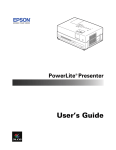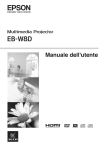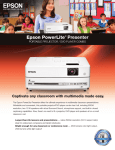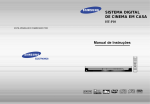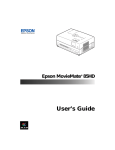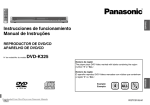Download Baixar manual
Transcript
PowerLite® Presenter HD Manual do usuário Avisos sobre direitos autorais Todos os direitos reservados. Nenhuma parte desta publicação pode ser reproduzida, armazenada em sistemas de recuperação ou transmitida de alguma forma ou meio eletrônico, mecânico, fotocópia, gravação ou qualquer outro sem a autorização prévia por escrito da Seiko Epson Corporation. As informações aqui contidas foram preparadas para uso exclusivo com este produto Epson. A Epson não se responsabiliza pela aplicação destas informações a outros produtos. Nem a Seiko Epson Corporation nem suas subsidiárias deverão ser responsabilizadas pelo comprador deste produto ou por terceiros por danos, perdas, custos ou gastos para o comprador ou terceiros decorrentes de: acidentes, utilização indevida ou abuso deste produto; consertos ou modificações e alterações não autorizadas ou (exceto nos EUA) o não cumprimento das instruções de utilização e manutenção da Seiko Epson Corporation. A Seiko Epson Corporation isenta-se da responsabilidade por danos ou problemas decorrentes da utilização de qualquer produto opcional ou suprimentos que não possuam a designação “produtos Epson originais” ou “produtos Epson aprovados” por parte da Seiko Epson Corporation. Uso responsável Esta unidade vem equipada com proteção de cópia Macrovision. Os direitos à propriedade intelectual da patente desta tecnologia de proteção pertencem à Macrovision Company of America e a outras empresas. Para usar essa tecnologia, é necessário que tenha uma licença da Macrovision Company. A Macrovision Company não autoriza o uso dessa tecnologia, a não ser em circunstâncias limitadas, incluindo o uso caseiro. Além disso, é proibido modificar, desmontar ou inverter a sua engenharia. É estritamente proibida a reprodução de um disco com o propósito de transmissão, projeção pública, performance musical pública, ou aluguel (independente da existência ou não de compensação ou remuneração) sem a permissão do detentor dos direitos autorais. Esta publicação e as funções descritas aqui estão sujeitas a modificações sem aviso prévio. Marcas comerciais EPSON e PowerLite são marcas registradas e EPSON Exceed Your Vision é uma logomarca registrada da Seiko Epson Corporation. Accolade é uma marca registrada e Duet é uma marca comercial da Epson America, Inc.‘ DivX®, DivX Certified® e logotipos associados são marcas comerciais da ovi Corporation ou de suas subsidiárias e são usados sob licença. SOBRE DIVX VIDEO: DivX® é um formato de vídeo digital criado pela DivX, Inc. Este é um dispositivo oficial DivX Certified® que reproduz vídeo DivX. Visite o site www.divx.com para obter mais informação e ferramentas de software para converter seus arquivo em vídeo DivX. SOBRE DIVX VIDEO-ON-DEMAND: Este dispositivo DivX Certified® precisa ser registrado para poder reproduzir conteúdo DivX Video-on-Demand (VOD). Para gerar o código de registro, encontre a seção DivX VOD no menu de configuração do dispositivo. Visite o site vod.divx.com com esse código para completar o processo de registro e aprender mais sobre o DivX VOD. Aviso geral: outros nomes de produtos são mencionados neste manual somente para fins de identificação e podem ser marcas comerciais de seus respectivos proprietários. A Epson renuncia a todo e qualquer direito sobre essas marcas. O conteúdo deste manual está sujeito a modificações sem aviso prévio. © 2013 Epson America, Inc. 2 3/13 CPD-39050 Conteúdo Bem-vindo 6 Acessórios opcionais Sobre este manual Peças e controles do PowerLite Presenter HD Instruções de segurança importantes 7 7 8 11 Remoção da embalagem e instalação do projetor 15 Desembalar Escolha do local de instalação Instalação do projetor Desligar o projetor 15 16 18 19 Reprodução de DVDs 20 Recomendações para projeção em parede e tela Visualização em uma tela de projeção Visualização em uma parede 20 20 21 Iniciar um DVD Ajuste da imagem Ajuste do som Controle da reprodução Pausa Busca (avançar ou retroceder) Reprodução em câmera lenta Função saltar Ampliação ou redução Uso dos menus de DVDs Interrupção temporária do áudio 22 23 24 25 25 26 26 26 26 27 27 Conteúdo 3 Ajuste do modo de cores Ajuste dos modos de som e áudio Para ouvir com fones de ouvido Conexão do microfone 27 28 29 30 Como usar o PowerLite Presenter HD com outros equipamentos 31 Exibição de vídeo de dispositivos externos Conexão de um dispositivo USB 2.0 Reprodução de áudio com o projetor através de um sistema externo Conexão a um computador ou laptop Conexão a uma porta USB Conexão a uma porta PC 31 34 35 36 36 38 Como fazer mais com o projetor PowerLite HD 40 Reprodução de música e exibição de fotos Reprodução de CDs de música Reprodução de músicas em formato MP3/WMA ou vídeos DivX 40 40 41 Exibição de fotos JPEG Uso dos controles avançados de reprodução Repetição de um capítulo, título, faixa ou arquivo Alteração da sequência de reprodução (reprodução programada) Seleção do idioma, legendas e ângulos de câmera Uso da tela de informações sobre a reprodução Personalização do PowerLite Presenter HD Bloqueio de DVDs Bloqueio do botão liga/desliga no painel de controle Bloqueio do projetor Economia de energia 42 43 43 44 45 45 45 45 46 47 48 Alteração das configurações de idioma Ajuste da qualidade da imagem 4 Conteúdo 48 49 Uso da página de configuração de outras opções Ajuste das configurações de áudio Dolby Configuração de vídeo e outras opções Como exibir as informações de estado da unidade e zerar o marcador de tempo de uso da lâmpada 49 50 51 53 Manutenção do projetor PowerLite Presenter HD 54 Para proteger o projetor PowerLite Presenter HD Limpeza da lente Limpeza da superfície externa Limpeza e troca do filtro de ar Troca da lâmpada Como zerar o marcador de tempo de uso da lâmpada Armazenamento do projetor PowerLite Presenter HD Transporte do projetor PowerLite Presenter HD 54 54 55 55 57 59 60 61 Solução de problemas 62 O que fazer quando as luzes piscarem Como resolver problemas de funcionamento do PowerLite Presenter HD Solução de problemas com a imagem e o som 62 64 66 Problemas com equipamento de vídeo externo Onde obter ajuda Suporte pela internet 68 70 70 Especificações 71 Garantia limitada 78 Certificado de garantia – projetores de vídeo 78 Índice 80 Conteúdo 5 Bem-vindo O seu PowerLite® Presenter HD é um projetor portátil e leve com DVD player embutido e alto-falantes potentes. De salas de aula a salas de reunião, as suas apresentações e vídeos a cores terão uma aparência nítida e vibrante até mesmo em condições de iluminação normal em ambientes fechados. Você pode conectar o projetor a uma variedade de computadores e fontes de vídeo, assim como a dispositivos de armazenamento USB. O PowerLite Presenter HD oferece estes incríveis recursos: 6 ■ Visualização em tela larga (wide screen) com resolução nativa WXGA (1280 × 800) e relação de aspecto de 16:10 ■ Até 2500 lúmens de brilho (saída de luz branca e colorida), suficiente para visualização à luz do dia ■ Aparelho de DVD com Dolby® Digital e DTS® ■ Alto-falantes embutidos com som surround DTS digital ■ Entrada de microfone ■ Interface HDMI® para conexão de equipamento de vídeo de alta qualidade ■ Lâmpada de longa duração, proporciona até 4000 horas de uso ■ Conectividade USB plug-and-play para configuração rápida e fácil ■ Correção digital automática de efeito trapézio (keystone) e correção automática de cor Bem-vindo Acessórios opcionais A Epson® fornece estas peças de reposição e acessórios opcionais para o projetor PowerLite Presenter HD: Produto Número de referência Lâmpada de reposição (ELPLP55) V13H010L55 Filtro de ar de reposição (ELPAF26) V13H134A26 Cadeado de segurança Kensington® Tela de projeção ultra-portátil Duet™ Accolade® ELPSL01 ELPSC80 Tela de projeção portátil ES1000 V12H002S4Y Tela de projeção portátil ES3000 V12H002S3Y Tela de projeção portátil de 50 pol. ELPSC06 Câmera de documentos DC-11 V12H377020 Câmera de documentos DC-06 V12H321005 É possível adquirir acessórios através de um revendedor autorizado de produtos Epson. Para encontrar o revendedor mais próximo, entre em contato com a Epson conforme descrito na página 70. Sobre este manual Consulte o Guia de referência rápida para instalar o seu PowerLite Presenter HD e começar a usá-lo. Este manual contém informações sobre como usar todos os recursos do projetor, sugestões para resolver problemas e especificações. Siga estas diretrizes ao ler o manual: Aviso: Deve ser seguido com cuidado para evitar ferimentos pessoais. Cuidado: Deve ser observado para evitar danificar o equipamento. Observação: Contém informações importantes sobre o equipamento. Dica: Contém sugestões úteis sobre a projeção. Precisa de mais ajuda? Tire proveito do serviço de assistência automatizado, disponível 24 horas por dias no site global.latin.epson.com/Suporte para consultar soluções para os problemas comuns. É possível baixar utilitários e documentação, consultar as perguntas freqüentes e obter sugestões para a solução de problemas ou enviar um e-mail para a Epson com suas dúvidas. Bem-vindo 7 Peças e controles do PowerLite Presenter HD Vista frontal A/V Mute / Botão deslizante da tampa da lente Receptor dos comandos do controle remoto Tampa da lente Filtro de ar / Abertura de entrada de ar Alavanca de ajuste do pé Pé ajustável Slot de segurança Alça Botão de ejeção Abertura para inserção de discos Luz indicadora de disco Lente Tomada para fone de ouvido Pé ajustável Alavanca de ajuste do pé Vista traseira Entradas de áudio Porta USB TypeB Receptor dos comandos do controle remoto Porta de vídeo Abertura de saída de ar Porta HDMI Porta para conexão a computador Alto-falante Portas de vídeo componente Porta de entrada de microfone 8 Bem-vindo Pés de armazenamento Tomada de alimentação elétrica Porta de saída de áudio coaxial digital Porta USB TypeA Alto-falante Vista superior Tampa da lâmpada Focaliza a imagem Ampliação/ redução da imagem Painel de controle Estado do indicador luminoso de energia Sensor de luz ambiente Play/Pausa Acessa o menu de configuração (configurações de DVD) Acessa o menu de DVD (seleção de capítulo, etc.) Seleciona configuração de menu Luz de alerta da lâmpada Luz de alerta de temperatura Projeta de um equipamento externo Parar Controle de volume Acessa o menu de configuração visual (configurações do projetor) Retorna ao menu anterior Bem-vindo 9 Controle remoto Liga ou desliga o projetor Abre menus / Funções definidas pelo usuário Projeta a partir de equipamento externo Observação: Os botões do controle remoto brilham no escuro. Deixe o controle remoto exposto à luz por vários minutos antes de usá-lo no escuro. Chave de seleção de função/números Ejeta o DVD Muda a relação de aspecto Temporariamente desativa a imagem e o som Ajusta a imagem para um tipo diferente de iluminação Controle da reprodução Corrige o formato da imagem (se o projetor estiver inclinado) 10 Bem-vindo Controle do volume Acessa os recursos do DVD Instruções de segurança importantes Siga estas instruções de segurança quando for instalar e utilizar o projetor PowerLite HD: ■ Exceto nos casos especificamente explicados neste Manual do usuário, não tente efetuar reparos no produto. A manutenção do equipamento deve ser realizada somente por profissionais de assistência técnica devidamente qualificados. ■ Nunca abra as tampas do projetor, exceto as da lâmpada e do filtro. A voltagem elétrica do interior do projetor é perigosa e pode causar ferimentos graves. ■ Os acessórios do projetor são fornecidos em embalagens plásticas. Para evitar o risco de sufocamento, mantenha essas embalagens fora do alcance de crianças. ■ Nunca olhe diretamente para as lentes do projetor quando a lâmpada estiver acesa, pois a luz forte poderá prejudicar seus olhos. Jamais deixe que crianças ou animais também o façam. ■ Não coloque o projetor sobre mesas, suportes ou plataformas instáveis. Não se apóie no projetor nem coloque objetos pesados sobre ele. ■ Nunca force objetos para dentro das aberturas do projetor ou derrame líquidos nele. ■ Não use o projetor próximo à água ou fontes de calor ou vibração. Não exponha-o à chuva ou umidade. ■ Não mova a unidade quando estiver sendo usada. ■ Não toque nas lentes de projeção com as mãos nuas. ■ Use um pano úmido quando for limpá-lo. Não utilize limpadores líquidos ou aerossol. Não use solventes como álcool, tíner ou benzina. Desconecte o projetor da tomada antes de limpá-lo. ■ Não use o projetor em locais onde gases inflamáveis ou explosivos possam estar presentes na atmosfera. ■ Não use o projetor em locais onde haja umidade ou poeira em excesso, próximo a equipamentos de cozinha ou aquecedores, ou em locais onde ele possa entrar em contato com fumaça ou vapor. Não use ou deixe o projetor em ambientes externos por longos períodos. ■ Nunca tente remover a lâmpada imediatamente após o uso. Se o fizer, isso pode resultar em queimaduras graves. Antes de retirar a lâmpada, desligue o equipamento e aguarde ao menos uma hora até que a lâmpada esteja completamente fria. ■ A lâmpada é frágil e pode quebrar com facilidade. Se a lâmpada quebrar, manuseie o projetor com muito cuidado para evitar ferimentos por causa do vidro quebrado e entre em contato com a Epson para substituir a lâmpada. Bem-vindo 11 12 ■ Não use a lâmpada quando o período de substituição houver vencido, pois a possibilidade de que a lâmpada quebre é maior. Quando vir uma mensagem pedindo que substitua a lâmpada, troque-a por uma nova assim que for possível. ■ A(s) lâmpada(s) usada(s) neste produto contém mercúrio. Consulte as regulamentações locais e as do estado em que se encontra sobre os procedimentos para descarte ou reciclagem. Não jogar no lixo. ■ A lâmpada deste projetor está sob pressão interna e pode fazer barulho quando quebrar. Caso a lâmpada se quebre, ventile a sala para prevenir que o gás de mercúrio contido na lâmpada seja inalados ou entre em contato com os seus olhos ou a boca. ■ Não coloque o seu rosto perto do projetor quando ele estiver em uso para prevenir queimaduras que podem ser causadas pelo ar quente que sai do exaustor e para prevenir inalação ou contato com os gases dentro da lâmpada, caso ela venha a quebrar. ■ Não coloque nada que possa ficar deformado ou danificado pelo calor perto das aberturas de exaustão. ■ Não coloque o projetor próximo ao fogo. ■ Antes de mover o projetor, assegure-se de que esteja desligado, o plugue tenha sido retirado da tomada e todos os cabos tenham sido desconectados. ■ Se a lâmpada quebrar e o gás dela ou os fragmentos de vidro forem inalados ou entrarem em seus olhos ou boca, ou se qualquer outro efeito for sentido, busque assistência médica imediatamente. ■ Não desmonte ou danifique a lâmpada ou sujeite-a a impacto. ■ Use apenas o tipo de fonte de alimentação indicado no projetor. Em caso de dúvida quanto à voltagem da energia disponível, consulte a companhia de energia. ■ Se utilizar o projetor em um país diferente do país onde o equipamento foi adquirido, utilize o cabo de alimentação adequado à região. ■ Coloque o projetor próximo a uma tomada de parede de forma que ele possa ser facilmente desconectado. ■ Não coloque o projetor de forma que o cabo possa ser pisado. Isso pode danificar o plugue. ■ Não dobre, torça ou puxe o cabo excessivamente e não coloque objetos pesados sobre ele. ■ Não modifique o cabo de alimentação. ■ Mantenha o cabo de alimentação longe de equipamentos elétricos que gerem calor. ■ Não puxe pelo cabo para desconectá-lo da tomada. Sempre segure o plugue quando for desconectá-lo. ■ Não insira o plugue em uma tomada empoeirada e insira-o firmemente na tomada. Se não o fizer, pode causar faíscas ou incêndio. Bem-vindo ■ Não segure no plugue com as mãos molhadas. ■ Não sobrecarregue as tomadas, cabos de extensão ou benjamins. Isso poderá provocar incêndio ou choque elétrico. ■ Desligue o projetor da tomada e encaminhe-o para manutenção por profissionais qualificados nas seguintes condições: Quando o cabo ou plugue estiver danificado ou desfiado; se liquido for derramado no projetor ou se ele foi exposto à chuva, água ou excesso de umidade; se fumaça, cheiros ou barulhos estranhos emanarem do projetor; se ele não opera normalmente mesmo quando você segue as instruções de operação, ou se exibir uma mudança notável de desempenho, indicando a necessidade de serviço; se ele foi derrubado ou se o corpo do projetor estiver danificado. ■ Se houver uma tempestade elétrica, não toque no plugue da tomada, caso contrário pode levar um choque. ■ Mantenha o projetor desconectado durante tempestades elétricas e quando ele não for usado por longos períodos. ■ Mantenha as pilhas do controle remoto longe do alcance das crianças. As pilhas apresentam riscos de choque e são muito perigosas se engolidas. Se forem engolidas, busque assistência médica imediatamente. ■ Troque as pilhas assim que a carga acabar. ■ Não exponha as pilhas ao calor ou fogo e não coloque-as em água. ■ Desfaça-se das pilhas usadas de acordo com as regulamentações locais. ■ Remova as pilhas se não for usar o projetor por muito tempo. ■ Coloque as pilhas de forma que as polaridades estejam corretas e não misture pilhas novas com velhas. ■ Não use pilhas que não sejam as especificadas neste Manual do usuário. ■ Não bloqueie as aberturas do projetor. Essas aberturas proporcionam ventilação e evitam que o projetor sobreaqueça. Não opere o projetor em um sofá, tapete ou outra superfície macia, ou em um armário fechado a não ser que haja ventilação adequada. ■ Não deixe o projetor ou controle remoto sobre um equipamento que produza calor ou em um locar aquecido, como um carro. ■ Não utilize o projetor fora do intervalo de temperatura exigido de 5 a 35 °C. Isso pode causar instabilidade e danificar o projetor. ■ Não guarde o projetor fora do intervalo de temperatura exigido de –10 a 60 °C ou exposto à luz solar direta por longos períodos. Se o fizer, poderá danificar a parte externa do equipamento. ■ Certifique-se de que haja pelo menos 20 cm de espaço entre o exaustor e a parede ou outro objeto próximo ao projetor. Bem-vindo 13 ■ Certifique-se de que haja pelo menos 10 cm de espaço entre a entrada de ar e a parede ou outro objeto próximo ao projetor. ■ Evite projetar imagens estáticas de alto contraste por mais de 15 minutos para prevenir que ela fique permanente. Se isso acontecer, projete uma tela clara até que a imagem desapareça (leva entre 30 e 60 minutos). Se não conseguir eliminar a imagem “queimada”, entre em contato com a Epson conforme descrito na página 70. ■ Não aumente o volume demais, especialmente quando usar fones de ouvido. Ouvir sons com volume alto durante longos períodos de tempo pode causar danos à audição. O aumento repentino do volume também pode danificar os alto-falantes. AVISO: Os cabos fornecidos com este equipamento contêm produtos químicos tais como chumbo, por exemplo, reconhecido como agente causador de defeitos de nascença e outros danos reprodutivos. Lave as mãos depois de manipulá-los. (Este aviso é fornecido de acordo com a Proposta 65 do Código de Segurança e Saúde da Califórnia Código §25249.5 e posteriores.) Instruções de descarte do produto Este equipamento não pode ser descartado em lixo comum domiciliar. Quando for descartá-lo, favor encaminhá-lo a um Centro de Serviço Autorizado (CSA) da sua conveniência. Para encontrar seu CSA mais próximo, consulte a garantia da impressora na documentação do produto na seção dos Centros de Serviços Autorizados, ou na página http://www.epson.com.br/coleta, acessando o link de Assistência Técnica. Reciclagem A Epson preocupa-se com o meio ambiente e sabe que o planejamento para o futuro requer um forte compromisso ambiental. Para isso, nos empenhamos em criar produtos inovadores que são confiáveis, eficientes e recicláveis. Produtos melhores utilizando menos recursos naturais para ajudar a garantir um futuro melhor para todos. As embalagens deste produto —papelão, plástico, isopor e espuma— são recicláveis e podem ser entregues a cooperativas de reciclagem, postos de recolhimento de resíduos ou empresas recicladoras, para que se promova a destinação ambientalmente adequada das embalagens. Os materiais que compõem o produto —plásticos, metais, vidro, placa eletrônica, cartucho e lâmpada— são recicláveis. O produto não deve ser desmontado, mas sim, encaminhado para os Centros de Serviços Autorizados que darão o destino ambientalmente adequado. Consulte nosso site global.latin.epson.com/br, para uma lista de Centros de Serviço Autorizados. 14 Bem-vindo Remoção da embalagem e instalação do projetor Siga estas instruções para desembalar o projetor, escolher um local para ele e instalá-lo. Desembalar Certifique-se de que tem todas as peças mostradas aqui: Controle remoto e 2 pilhas AA PowerLite Presenter HD Cabo de alimentação CD com o Manual do usuário Embalagem de proteção Remoção da embalagem e instalação do projetor 15 Escolha do local de instalação Você pode usar o seu projetor PowerLite Presenter HD em praticamente qualquer lugar na sala de aula ou sala de conferência, em cima da mesa, em um carrinho, ou você pode simplesmente projetar em uma parede branca. Para projetar em uma parede, escolha uma parede branca plana com uma superfície lisa. Quando encontrar uma parede adequada para a projeção, sugerimos que considere aplicar na área uma camada de tinta de projeção para melhorar a qualidade da imagem. Para obter informações mais detalhadas, consulte “Recomendações para projeção em parede e tela” na página 20. O projetor deve estar diretamente na frente da tela ou parede, voltado diretamente para frente (em um ângulo de 90 graus em relação à superfície). Se a imagem estiver muito baixa, basta estender os pés e inclinar o projetor para cima para levantá-la. Isto fará com que a imagem deixe de ser retangular, mas o projetor corrigirá automaticamente. Se necessário, o formato da imagem pode ser ajustado usando os botões de correção do efeito trapézio no controle remoto ou no menu Visual Setup. Consulte as instruções na página 23. Quanto mais longe o projetor for colocado da tela ou da parede, maior será a imagem. A tabela a seguir descreve as distâncias necessárias para vários tamanhos de imagem (medidos na diagonal). Note que o ajuste do zoom também afeta o tamanho da imagem. Relação de aspecto tela larga (16:10) 16 Tamanho da imagem (diagonal) Distância de projeção 33 pol. 0,91 a 1,1 metro 40 pol. 1,1 a 1,3 metro 50 pol. 1,4 a 1,7 metro 60 pol. 1,7 a 2,0 metros 80 pol. 2,3 a 2,7 metros 100 pol. 2,8 a 3,4 metros 120 pol. 3,4 a 4,1 metros 150 pol. 4,2 a 5,1 metros 200 pol. 5,7 a 6,8 metros Remoção da embalagem e instalação do projetor Relação de aspecto padrão (4:3) Tamanho da imagem (diagonal) Distância de projeção 30 pol. 0,9 a 1,1 metro 40 pol. 1,3 a 1,5 metro 50 pol. 1,6 a 1,9 metro 60 pol. 1,9 a 2,3 metros 80 pol. 2,6 a 3,1 metros 100 pol. 3,2 a 3,8 metros 120 pol. 3,4 a 4,6 metros 150 pol. 4,8 a 5,8 metros 200 pol. 6,4 a 7,7 metros Relação de aspecto tela larga (16:9) Tamanho da imagem (diagonal) Distância de projeção 32 pol. 0,9 a 1,1 metro 40 pol. 1,1 a 1,4 metro 50 pol. 1,4 a 1,7 metro 60 pol. 1,7 a 2,1 metros 80 pol. 2,3 a 2,8 metros 100 pol. 2,9 a 3,5 metros 120 pol. 3,5 a 4,2 metros 150 pol. 4,4 a 5,2 metros 200 pol. 5,8 a 7 metros Remoção da embalagem e instalação do projetor 17 Ao instalar o projetor, observe os seguintes aspectos: ■ Certifique-se de não bloquear as aberturas de ventilação laterais. ■ Coloque o projetor no máximo a 2,7 metros de distância de uma tomada elétrica, filtro de linha ou tomada de extensão elétrica. ■ Não incline o projetor mais do que 15 graus quando estiver reproduzindo CDs ou DVDs. Instalação do projetor 1. Se tiver uma tela, siga as instruções incluídas com a tela. Certifique-se de ler todas as instruções para evitar danos à tela. 2. Coloque as pilhas no controle remoto. Observação: Use somente pilhas alcalinas de tamanho AA ou pilhas secas de manganês. 3. Recoloque a tampa. 4. Exponha o controle remoto a uma luz forte por vários minutos antes de usá-lo no escuro. Os botões brilham no escuro por alguns momentos. 18 Remoção da embalagem e instalação do projetor 5. Abra a tampa da lente, depois conecte o cabo de alimentação e conecte o projetor à tomada. A luz fica alaranjada. Quando terminar de instalar o projetor, siga um destes passos: ■ Se desejar reproduzir um DVD, consulte a seção “Reprodução de DVDs” na página 20. ■ Se desejar conectar outro equipamento ao projetor, consulte a seção “Como usar o PowerLite Presenter HD com outros equipamentos” na página 31. Desligar o projetor 1. Se houver um disco dentro do projetor, ejete-o. 2. Pressione o botão no projetor ou no controle remoto. O projetor fará um bipe duas vezes quando terminar de desligar. Aviso: Não desconecte o cabo de alimentação antes do projetor bipar, ou poderá danificar danos ao projetor. 3. Feche a tampa da lente. Remoção da embalagem e instalação do projetor 19 Reprodução de DVDs Siga as instruções nesta seção para escolher um local de instalação, reproduzir um filme em DVD e controlar a reprodução. Recomendações para projeção em parede e tela Para otimizar a visualização das imagens do projetor, siga as recomendações nesta seção. Visualização em uma tela de projeção Se você não tiver uma parede adequada ou se desejar desfrutar de projeções com qualidade profissional, poderá usar uma tela de projeção. Estas telas têm revestimentos ópticos com propriedades reflexivas especiais que aumentam o brilho, o contraste e a nitidez, além de criar uma moldura em volta da imagem. As telas de projeção estão disponíveis em muitas formas, tamanhos, estilos de configuração, cores e qualidades da superfície, conforme descrito abaixo. Considerações sobre a forma e o tamanho da tela As telas padrão têm uma relação de forma de 4:3, melhor adequada para visualizar apresentações de computador e transmissões de TV normais. Assistir filmes em DVD ou transmissões de HDTV em uma tela com relação 4:3 limita a largura da imagem e deixa zonas da tela não utilizadas acima e abaixo da imagem. Os tamanhos de telas disponíveis variam, mas são geralmente de até 60 polegadas diagonais (mesma altura de uma tela 16:9 diagonal de 80 polegadas). 20 Reprodução de DVDs Considerações sobre o estilo da tela Há três tipos mais comuns de telas: montadas em suporte, para instalação em parede ou para instalação no teto. Considere estas características ao escolher que tipo seria melhor para o ambiente de visualização. Estilo de tela Características Telas montadas em suporte Portáteis Podem ser usadas em vários locais Podem ser guardadas para desobstruir a área Algumas também podem ser instaladas na parede Telas instaladas na parede A instalação é geralmente permanente Podem ser parcialmente ocultas para desobstruir a área Algumas podem ser camufladas como obras de arte Telas instaladas no teto A instalação é geralmente permanente Podem ser parcialmente ocultas para desobstruir a área Algumas podem ser embutidas no teto e totalmente ocultas Podem ser baixadas e levantadas manual ou eletronicamente Telas para projeções ao ar livre Resistentes aos fatores ambientais externos Podem ser usadas em pátios e perto de piscinas e jardins Geralmente fabricadas com plástico ou vinil inflável Visualização em uma parede As imagens de alta qualidade projetadas pelo PowerLite podem ser facilmente visualizadas em qualquer parede branca plana. Não há custos nem instalações adicionais e as imagens podem ser projetadas e dimensionadas para qualquer tamanho que caiba na parede. Para melhorar ainda mais a qualidade das imagens, sugerimos que pinte a parede com tinta de projeção, um tipo de tinta fabricada especialmente para otimizar a reflexibilidade e o contraste no ambiente de visualização. Reprodução de DVDs 21 Considerações sobre a qualidade da superfície A qualidade da superfície da tela também pode afetar a reflexibilidade da luz na imagem projetada. As propriedades reflexivas da tela são medidas como índices de “ganho”, onde um ganho de 1,0 corresponde à reflexibilidade de uma placa branca. As superfícies de telas altamente reflexivas (acima de ganho de 1,0) criam uma imagem com mais brilho, mas o brilho pode não ser uniforme o suficiente para um ambiente usado exclusivamente para projeções de home theater, e as cores podem aparentemente mudar, dependendo dos ângulos de visualização. Em uma sala escura com iluminação controlada, uma superfície de tela com ganho de menos de 1,0 é a melhor opção. Em ambientes onde não é possível controlar a luz ou onde sempre haverá luz ambiente, sugerimos o uso de uma superfície de tela com ganho acima de 1,0, para compensar pelo brilho adicional. Iniciar um DVD Coloque o DVD na abertura de entrada. Advertência: Feche a tampa da lâmpada antes de inserir ou ejetar um disco. Quando a imagem aparecer, não olhe diretamente na lente e não permita que crianças ou animais o façam. A luz forte pode afetar a sua visão. Depois de aproximadamente 30 segundos, o projetor aquece e a imagem aparece. 22 Reprodução de DVDs Ajuste da imagem Depois de instalar o projetor e começar a projetar um filme, pode ser que seja necessário fazer alguns ajustes. ■ Se a imagem estiver muito baixa, você pode estender os pés (pressionando as alavancas de ajuste dos pés) e inclinar o projetor para cima. ■ Se a imagem estiver inclinada horizontalmente, você pode girar os pés do projetor para nivelá-la. ■ O seu projetor detecta automaticamente a inclinação vertical e corrige o formato da imagem. Porém, se a imagem não estiver retangular, use os botões de Keystone no controle remoto ou a configuração de Keystone no menu Sinal (consulte a página 52) para ajustar o formato da imagem. Reprodução de DVDs 23 ■ Use o anel de zoom para ajustar o tamanho da imagem. ■ Gire o anel do foco para aumentar a nitidez da imagem. ■ Para ampliar ou reduzir a relação de aspecto da imagem, pressione o botão no controle remoto para selecionar Modo Normal, Modo Total ou Zoom (se disponível para a fonte de vídeo utilizada). Ajuste do som Para ajustar o volume, use os botões + ou – do Volume no painel de controle ou no controle remoto. Para desligar temporariamente o som, pressione o botão 24 Reprodução de DVDs no controle remoto. Controle da reprodução Para pausar, avançar rapidamente ou reproduzir novamente seções do vídeo ou áudio, use os botões do controle remoto ou do painel de controle do projetor. O controle remoto também pode ser usado para selecionar itens nos menus de DVDs. Observação: Alguns recursos podem não estar disponíveis dependendo do tipo de mídia ou arquivo. Os filmes em DVD são divididos em unidades chamadas títulos. Cada título pode conter qualquer quantidade de capítulos. Os CDs de música e vídeo são divididos em faixas. Pausa Há três maneiras de pausar um DVD, filme ou faixa de áudio: ■ Para pausar um filme, um CD de música ou faixa de MP3, pressione no controle remoto ou no painel de controle. Para continuar, pressione de controle. ■ no painel Para pausar um filme e exibir o logotipo da Epson, pressione no controle remoto ou no painel de controle. Para continuar, pressione de controle. ■ no controle remoto ou no controle remoto ou no painel Para desativar temporariamente a imagem e o som, aperte no controle remoto. Aperte o botão novamente para continuar com o DVD ou apresentação. Observação: Depois de 5 minutos no modo A/V Mute, a lâmpada se apaga e a tela escurece. Depois de 30 minutos, a energia se apaga e você precisa apertar o botão para voltar a ligar o projetor. Reprodução de DVDs 25 Busca (avançar ou retroceder) ■ Para avançar ou retroceder em um vídeo ou CD de música, pressione ou no controle remoto. Cada vez que o botão é pressionado, a velocidade da busca aumenta. ■ Para retomar a reprodução normal, pressione . Reprodução em câmera lenta É possível exibir um vídeo quadro a quadro ou em câmera lenta (“controle de exibição”). 1. Pressione no controle remoto. 2. Pressione repetidamente para avançar o vídeo quadro a quadro. 3. Pressione ou para avançar ou retroceder em câmera lenta. Cada vez que o botão é pressionado, a velocidade diminui. 4. Pressione para voltar à reprodução normal. Função saltar ■ Para saltar para o próximo capítulo ou faixa, pressione ■ Para voltar ao início do capítulo ou faixa atual, pressione no controle remoto. no controle remoto. Ampliação ou redução 26 ■ Pressione para ampliar a imagem. (Certifique-se de que o botão de seleção no controle remoto esteja na posição Func.-.) ■ Continue pressionando botões , , e Reprodução de DVDs para ampliar ou reduzir a imagem. Se necessário, use os para acessar áreas diferentes da imagem. Uso dos menus de DVDs Muitos DVDs apresentam um menu principal no início da exibição e incluem submenus que permitem selecionar os capítulos. ■ Para exibir um menu, aperte (aperte o botão por aproximadamente 3 segundos para exibir o menu principal) ■ Para selecionar itens em um menu, pressione Se necessário, pressione em seguida . , , ou . Também é possível selecionar um título ou capítulo pelo número. ■ Para usar os botões numéricos, coloque o botão de seleção do controle remoto na posição -Num. ■ Depois de posicionar o botão de seleção, basta pressionar o botão numérico desejado, de 1 a 9. ■ Para digitar o número 10, pressione e, em seguida, . ■ Para digitar o número 15, pressione e, em seguida, . ■ Para digitar o número 20, pressione e, em seguida, . ■ Depois de digitar o número desejado, pode ser que seja necessário pressionar o botão . Interrupção temporária do áudio Para interromper temporariamente a reprodução da trilha sonora (dos alto-falantes embutidos ou dos fones de ouvido), aperte . O vídeo continuará a ser reproduzido. Pressione novamente para voltar a ouvir o som. Ajuste do modo de cores Para otimizar a qualidade da imagem de acordo com as condições de iluminação no ambiente, selecione um modo de cores. 1. Pressione . O modo de cores selecionado atualmente será exibido na tela. 2. Pressione repetidamente até que o modo de cores desejado apareça. Depois de alguns segundos, o nome do modo de cores desaparecerá e a qualidade da imagem mudará. Estes são os modos de cores disponíveis para seleção: ■ Automático: Selecione o melhor modo para o seu ambiente. ■ Dinâmico: Use em ambientes com luz clara. Reprodução de DVDs 27 ■ Apresentação: Ideal para apresentações em ambientes bem iluminados. ■ Teatro: Use em ambientes totalmente escuros. ■ Quadro preto: Para a projeção de cores precisas em um quadro negro (ajusta o ponto branco). Observação: A velocidade do ventilador varia conforme o modo de cor selecionado. Isto é normal. Ajuste dos modos de som e áudio É possível mudar de som estéreo para som surround virtual e vice-versa, e selecionar um de vários modos de áudio, dependendo do tipo de filme (ou música) que está sendo reproduzido. 1. Para exibir o modo de som, pressione o botão atual será exibida na tela. no controle remoto. A configuração 2. Para mudar entre Stereo e Multi (som surround virtual), pressione novamente 3. Para mudar o modo de áudio, pressione . A configuração atual será exibida na tela. 4. Continue pressionando para selecionar o modo desejado: Concert (Concerto), Drama, Action (Ação) ou Standard (Padrão). Para CDs de áudio, os modos são: Classic (Clássica), Jazz, Rock e Digital. 28 Reprodução de DVDs . Para ouvir com fones de ouvido Conecte os fones de ouvido como ilustrado abaixo: Depois de conectar os fones de ouvido, nenhum som será reproduzido pelos alto-falantes embutidos. No entanto, é possível ajustar o volume dos fones de ouvido usando os controles de volume do projetor no painel de controle ou no controle remoto. Aviso: Certifique-se de que o volume não esteja muito alto, especialmente quando os fones de ouvido forem conectados. Ouvir sons com volume alto durante longos períodos de tempo pode causar danos na audição. O aumento repentino do volume também pode danificar sua audição ou os fones de ouvido. Não olhe para a lente, e não permita que crianças ou animais olhem para a lente. A luz forte pode afetar sua visão. Reprodução de DVDs 29 Conexão do microfone Conecte o microfone como ilustrado abaixo: No entanto, é possível ajustar o volume usando os controles de volume do projetor no painel de controle ou no controle remoto. Se o volume do microfone estive muito baixo, você pode ajustá-lo se pressionar o botão no controle remoto ou no menu Opção (consulte a página 51). 30 Reprodução de DVDs Como usar o PowerLite Presenter HD com outros equipamentos É possível conectar vários tipos de equipamentos de vídeo, áudio e computação ao PowerLite Presenter HD para melhorar ainda mais sua experiência em termos visuais e auditivos. ■ Equipamentos de vídeo, como um videocassete, um DVR, um receptor de TV a cabo ou satélite, um console de vídeo-game, uma câmera de vídeo, uma câmera digital, um iPod ou outro dispositivo que tenha porta de saída de vídeo ■ Unidade de memória Flash USB 2.0 com fotos ou música, ou arquivos DivX® ■ Equipamento de entrada de áudio, como um iPod ou outro aparelho de MP3 para reproduzir música a partir do projetor (cabos de áudio não fornecidos) ■ Equipamento de saída de áudio, como um amplificador de AV ou sistema surround estéreo 5.1 para reproduzir áudio do projetor. ■ Computador ou laptop para projetar qualquer imagem ou reproduzir qualquer som do computador através do projetor. Aviso: Feche a tampa da lente antes de conectar/desconectar o dispositivo. A luz forte pode afetar a sua visão. Além disso, você pode deixar impressões digitais na lente, o que pode afetar a qualidade da projeção. Quando a imagem aparecer, não olhe diretamente na lente e não permita que crianças ou animais de estimação o façam. Exibição de vídeo de dispositivos externos A unidade pode ser conectada a dispositivos de vídeo externos equipados com portas HDMI, de vídeo composto ou vídeo componente. Para reproduzir áudio destas fontes, também é necessário conectar plugues de áudio brancos e vermelhos padrão às entradas de áudio L (Esquerda) e R (Direita). Ao assistir a algum vídeo transmitido por uma fonte externa, é possível usar a maioria dos controles do projetor, incluindo os que selecionam o modo de cores, o volume e o modo de som. Será necessário usar cabos de conexão, que podem ter sido fornecidos com o equipamento externo ou podem ser adquiridos em uma loja de artigos eletrônicos. Cuidado: Antes de fazer a conexão, certifique-se de que todo o equipamento esteja desligado. Como usar o PowerLite Presenter HD com outros equipamentos 31 Conecte o equipamento externo conforme mostrado nas próximas páginas. Conector HDMI Para conectar um cabo HD ou um receptor de TV por satélite, HD DVR, aparelho Blu-ray ou filmadora HD. Conexão de vídeo composto Branco Amarelo Video Vermelho L Áudio R Para conectar um videocassete ou um aparelho de DVD, um receptor de TV a cabo ou satélite, ou um DVR, um console de video-game, uma câmera de vídeo, um iPod, uma câmera digital ou um dispositivo com uma porta de saída de vídeo. 32 Como usar o PowerLite Presenter HD com outros equipamentos Conexão de vídeo componente Branco Vermelho Saída L Áudio R Cabo de áudio estéreo RCA Cabo de vídeo componente Para conexão de um receptor de TV a cabo ou satélite, um DVR ou um console de video-game. Depois de conectar o equipamento ao projetor, siga estas etapas para começar: 1. Certifique-se de que todos os equipamentos estão conectados à fonte de alimentação. 2. Abra a tampa da lente e pressione o botão remoto. 3. Aperte o botão no projetor ou o botão no projetor ou o botão no controle no controle remoto. 4. Quando vir o menu, use os botões de flecha para cima e para baixo para selecionar a fonte correta (se necessário), depois aperte o botão no projetor ou o botão no controle remoto. ■ Se a conexão HDMI foi usada, selecione HDMI. ■ Se a conexão de vídeo componente foi usada, selecione Component (Componente). ■ Caso contrário, selecione Vídeo. 5. Ligue o equipamento de vídeo conectado e, em seguida, comece a reproduzir o vídeo ou o jogo. 6. Normalmente, o projetor seleciona automaticamente a relação de aspecto correta. Para mudar a relação de aspecto da imagem, pressione o botão no controle remoto para selecionar Modo Normal, 16:9 ou Zoom (se disponível para a fonte de vídeo utilizada). Depois que começar a exibir vídeo, talvez seja preciso ajustar a posição ou formato da imagem. Ou talvez seja preciso focar ou fazer o zoom a imagem. Veja “Ajuste da imagem” na página 23. Como usar o PowerLite Presenter HD com outros equipamentos 33 Conexão de um dispositivo USB 2.0 É possível conectar na unidade um dispositivo USB, como uma unidade Flash ou leitor de cartão de memória com cartão de memória. Você pode ver fotos ou reproduzir música ou vídeos DivX. O projetor suporta os seguintes tipos de arquivo em dispositivos USB: ■ MP3 ■ WMA ■ JPEG ■ DivX, DivX Ultra ■ MPEG 1/2/4 Conecte o drive ou outro dispositivo à porta USB, como ilustrado abaixo. Quando tiver terminado, pressione antes de remover o dispositivo da porta USB. Para obter instruções sobre como ler arquivos MP3, WMA, JPEG ou DivX, veja a página 40. 34 Como usar o PowerLite Presenter HD com outros equipamentos Reprodução de áudio com o projetor através de um sistema externo O projetor pode ser conectado a um amplificador, a um sistema de som surround 5.1 estéreo ou a um gravador digital de áudio. Para reproduzir o som a partir do projetor, o equipamento externo precisa ter uma porta de entrada de áudio coaxial digital (S/PDIF). Também será necessário um cabo coaxial digital, que pode ter sido fornecido com o equipamento externo ou pode ser adquirido em uma loja de artigos eletrônicos. 1. Certifique-se de que o equipamento esteja desligado e, em seguida, conecte o cabo como ilustrado. Cabo coaxial digital 2. Ligue o equipamento de áudio e reproduza um filme, música ou outra apresentação com som a partir do projetor. 3. Pode ser necessário mudar a configuração Saída digital na página de configuração de áudio. Selecione Stream se for conectar um decodificador DTS/Dolby Digital ou PCM se for fazer a conexão a um equipamento compatível apenas com PCM linear. Para obter mais informações, consulte a página 50. Todos os controles de áudio do projetor podem ser usados como descrito nas páginas 24 e 28. Como usar o PowerLite Presenter HD com outros equipamentos 35 Conexão a um computador ou laptop É possível conectar o projetor a um computador ou laptop para reproduzir vídeos ou jogos, exibir apresentações ou fotos, ou projetar qualquer coisa que pode ser exibida ou ouvida no computador. Conexão a uma porta USB É possível conectar um computador com o Windows® 7, Windows Vista,® Windows XP ou Windows 2000 (SP4) à porta USB TypeB (quadrada) do projetor e projetar a tela de seu computador. Observação: Em Windows 7, você pode ter que visitar o site de suporte da Epson no endereço http://global.latin.epson.com/Suporte para baixar o driver de exibição USB mais atual. Quando conectar um computador à porta USB do projetor pela primeira vez, o software do equipamento será instalado no computador. 1. Conecte os cabos de alimentação e conecte todos os equipamentos. 2. Abra a tampa da lente e pressione o botão controle remoto. no projetor ou o botão 3. Ligue o computador. 36 Como usar o PowerLite Presenter HD com outros equipamentos no 4. Conecte a extremidade quadrada do cabo USB (não fornecido) à porta USB TypeB (quadrada) do projetor. 5. Conecte a extremidade achatada do cabo a qualquer porta USB disponível no computador de mesa ou laptop. Algumas mensagens aparecem enquanto o seu computador é reconhecido e a instalação do software inicia. 6. Siga as instruções na tela do computador para instalar o software EPSON USB Display. Caso o sistema exiba uma advertência de assinatura digital, selecione Continuar. Só será necessário instalar o software a primeira vez que fizer a conexão. 7. Uma vez instalado o software, a área de trabalho do computador é exibida pelo projetor (isso pode demorar um pouco). 8. Se desejar reproduzir som do computador através do projetor, pode ser necessário conectar um cabo estéreo de mini-tomada às portas de entrada de áudio de RCA estéreo L (esquerda) e R (direita) do projetor. Conecte a outra extremidade do cabo ao conector de saída de áudio no computador. 9. Normalmente, o projetor seleciona automaticamente a relação de aspecto correta. Para mudar a relação de aspecto da imagem, pressione o botão no controle remoto para selecionar Modo Normal, 16:9 ou Zoom (se disponível). Quando estiver projetando através da porta USB, você pode usar os botões e no controle remoto do projetor para navegar por um slideshow do Microsoft® PowerPoint. Depois que a imagem aparecer, talvez seja preciso ajustar a posição ou formato da imagem. Ou talvez seja preciso focar ou fazer o zoom a imagem. Veja “Ajuste da imagem” na página 23. Como usar o PowerLite Presenter HD com outros equipamentos 37 Conexão a uma porta PC Será necessário um cabo de computador (D-sub de 15 pinos a D-sub de 15 pinos) e um cabo de áudio estéreo RCA (2-RCA para mini-pino RCA estéreo). Estes cabos podem ser adquiridos em uma loja de artigos eletrônicos. Precaução: Antes de fazer a conexão, certifique-se de que todo o equipamento esteja desligado. 1. Conecte o computador ou laptop como ilustrado. Branco Vermelho Cabo de computador D-sub de 15 pinos Cabo de áudio estéreo RCA 2. Conecte os cabos de alimentação e conecte todos os equipamentos. 3. Abra a tampa da lente e pressione o botão controle remoto. 4. Aperte o botão no projetor ou o botão no projetor ou o botão no no controle remoto. 5. Quando vir o menu, use os botões de flecha para cima e para baixo para selecionar PC (se necessário), depois aperte o botão no projetor ou o botão no controle remoto. 6. Ligue o computador ou o laptop conectado. 38 Como usar o PowerLite Presenter HD com outros equipamentos 7. Mude a exibição do computador ou laptop para que seja exibida no projetor ou em ambos, no projetor e na tela do computador. Isso é geralmente feito pressionando-se as teclas de função para mudar as opções de exibição. Consulte a documentação do computador para obter instruções. Observação: Se o laptop não conseguir exibir filmes na própria tela e em uma tela externa ao mesmo tempo, pode ser que seja necessário desativar a exibição de imagens na tela do laptop para assistir filmes no projetor. Consulte a documentação do laptop para obter instruções. 8. Normalmente, o projetor seleciona automaticamente a relação de aspecto correta. Para mudar a relação de aspecto da imagem, pressione o botão no controle remoto para selecionar Modo Normal, 16:9 ou Zoom (se disponível). Depois que a imagem aparecer, talvez seja preciso ajustar a posição ou formato da imagem. Ou talvez seja preciso focar ou fazer o zoom a imagem. Veja “Ajuste da imagem” na página 23. Como usar o PowerLite Presenter HD com outros equipamentos 39 Como fazer mais com o projetor PowerLite HD Siga as instruções fornecidas nesta seção para reproduzir música e ver fotos no projetor, usar controles avançados de reprodução e ajustar vários recursos do projetor. Reprodução de música e exibição de fotos Com esta unidade é possível ouvir discos de música e CDs com arquivos MP3, WMA, DivX e MPEG 1/2/4 e JPEG. Também é possível reproduzir arquivos de música MP3 ou WMA, arquivos DivX, ou exibir fotos JPEG em dispositivos USB 2.0. Reprodução de CDs de música ■ Para ouvir um CD de música, basta inseri-lo na abertura. A maioria dos recursos de reprodução podem ser usados, incluindo os recursos de pausa, continuação, avanço, retrocesso e para saltar para a próxima faixa ou voltar para a faixa anterior. Consulte as instruções na página 25. 40 ■ Também é possível selecionar uma faixa específica usando os botões numéricos, como descrito na página 27. Para usar os botões numéricos, coloque o botão de seleção do controle remoto na posição -Num. ■ Para apagar a lâmpada, feche a tampa da lente. Como fazer mais com o projetor PowerLite HD Reprodução de músicas em formato MP3/WMA ou vídeos DivX É possível reproduzir arquivos de música MP3 ou WMA e vídeos DivX ou MPEG 1/2/4 armazenados em CDs, DVDs ou dispositivos USB 2.0. Consulte a página 71 para obter informações sobre os tipos de discos compatíveis. Quando um disco é inserido ou um dispositivo USB 2.0 é conectado contendo arquivos MP3, WMA e/ou arquivos DivX, uma lista de arquivos e/ou pastas é exibida: 1. Pressione ou para selecionar uma pasta ou arquivo. Para ir para a próxima página ou para a página anterior, pressione ou . 2. Pressione ou arquivo selecionado. para começar a reproduzir a faixa ou o Quando a reprodução do arquivo terminar, o próximo arquivo na seqüência começará automaticamente. ■ Para apagar a lâmpada enquanto ouve arquivos de música, feche a tampa da lente. ■ Se a lista de canções for consultada durante a reprodução de arquivos MP3 ou WMA, a música deixará de tocar até que o próximo arquivo seja realçado. Como fazer mais com o projetor PowerLite HD 41 Exibição de fotos JPEG Quando um disco é inserido ou um dispositivo USB é conectado que contém arquivos de foto JPEG, uma lista de arquivos e/ou pastas é exibida: ■ Pressione ou para selecionar uma pasta ou um arquivo e, em seguida, pressione para começar a exibir as fotos. ■ Para girar uma imagem, pressione ■ Para parar a apresentação de slides e exibir uma tela com miniaturas, pressione . ■ Para exibir a próxima página ou a página anterior de miniaturas, pressione ■ Para exibir a lista de arquivos e pastas, pressione ■ Se o disco ou o dispositivo USB contiver arquivos de música e fotos JPEG, é possível fazer uma apresentação de slides com música. ou . 1. Para exibir a lista de arquivos, pressione . 3. Selecione o arquivo JPEG desejado e pressione de slides. Como fazer mais com o projetor PowerLite HD . . 2. Selecione o arquivo de música desejado e pressione 42 ou para começar a ouvi-lo. para dar início à apresentação Uso dos controles avançados de reprodução O projetor fornece recursos avançados para exibir vídeos e reproduzir faixas musicais repetidamente e selecionar títulos, capítulos ou faixas. Quando o DVD incluir legendas, vários idiomas ou vários ângulos de câmera, o controle remoto pode ser usado para acessar facilmente estes recursos. Repetição de um capítulo, título, faixa ou arquivo É possível selecionar um capítulo ou título de um DVD para repeti-lo continuamente. Também é possível repetir uma faixa de um CD de música ou de um arquivo MP3, WMA, JPEG ou DivX. 1. Para repetir um capítulo, título ou faixa, aperte (certifique-se de que o botão de navegação no controle remoto esteja na posição Func-). Aparecerá um ícone na tela indicando a opção de repetição selecionada. 2. Pressione novamente para acessar as demais opções de repetição. ■ No caso de um DVD de vídeo, é possível repetir um capítulo, título ou todos os títulos e capítulos. Você também pode selecionar o modo de reprodução aleatória (Shuffle). ■ No caso de um CD de áudio ou vídeo, é possível repetir uma faixa ou todas as faixas, ou selecionar o modo de reprodução aleatória (Shuffle). ■ Para arquivos MP3, WMA, JPEG e DivX, é possível repetir um arquivo, todos os arquivos em uma pasta em um disco, ou selecionar a reprodução aleatória (Shuffle). Você também pode escolher reproduzir a faixa atual uma vez (Single). 3. Para cancelar a repetição da reprodução, pressione seja exibida na tela. até que a opção Repetir desli. Como fazer mais com o projetor PowerLite HD 43 Alteração da sequência de reprodução (reprodução programada) É possível criar seu próprio programa para reproduzir as faixas de um CD de música ou capítulos e títulos de um DVD. Os programas são armazenados para até 10 discos, mesmo depois de trocar o CD ou DVD. 1. Aperte (certifique-se de que o botão de seleção no controle remoto esteja na posição Func.-). A tela de programação será exibida, permitindo a seleção da seqüência de reprodução: 2. Coloque o botão de seleção no controle remoto na posição -Num. 3. Use os botões numéricos para definir a ordem do programa (até 99 capítulos, títulos ou faixas). ■ Pressione ■ Se um disco tiver mais do que 10 capítulos ou faixas, pressione ou para exibir a próxima página ou a página anterior. Ou selecione Seguinte ou Anterior na tela e pressione . ■ Para apagar uma faixa ou capítulo que adicionou, selecione a faixa ou capítulo e aperte . ■ Para fechar a tela de programação, selecione Sair na tela e pressione , , ou para mover o cursor. . 4. Para começar a reproduzir a seqüência programada, selecione a opção na tela para iniciar e pressione . 5. Coloque o botão de seleção no controle remoto na posição Func.-. 6. Para cancelar o programa, pressione . 7. Para voltar ao modo de reprodução normal, pare a reprodução e pressione 44 Como fazer mais com o projetor PowerLite HD . Seleção do idioma, legendas e ângulos de câmera Alguns DVDs e arquivos DivX permitem ao usuário exibir legendas ou selecionar um dos vários idiomas ou ângulos de câmera disponíveis. Se estes recursos estiverem disponíveis, é possível usar os botões do controle remoto para selecioná-los. 1. Pressione o botão apropriado no controle remoto. ■ Para mudar o idioma do vídeo, pressione ■ Para exibir legendas, pressione . Você pode ter opções de idiomas para legendas ou de arquivos de legenda (para arquivos DivX). ■ Para mudar os ângulos da câmera, pressione . . 2. Pressione o botão repetidamente para selecionar a opção desejada. Observação: Para consultar os códigos dos idiomas, veja a lista na página 76. Uso da tela de informações sobre a reprodução É possível verificar o estágio atual da reprodução durante a reprodução de um DVD, CD de áudio ou arquivo DivX. 1. Aperte (certifique-se de que o botão de seleção no controle remoto esteja na posição Func.-). Cada vez que aperta o botão, o projetor exibe a informação sobre o tempo passado e o tempo restante. Personalização do PowerLite Presenter HD É possível limitar o acesso de crianças à unidade, ajustar o som e personalizar outros recursos do projetor. Muitas dessas configurações podem ser acessadas pressionando os botões Setup (Configurar) ou Visual Setup (Configuração visual) no controle remoto. Bloqueio de DVDs É possível bloquear até 40 DVDs para impedir que sejam assistidos por crianças. Quando um disco está bloqueado, é preciso especificar uma senha antes de poder reproduzi-lo. 1. Insira o DVD que deseja bloquear. Pressione duas vezes para parar o vídeo. Como fazer mais com o projetor PowerLite HD 45 2. Pressione o botão será exibida. 3. Pressione no controle remoto. A página de configuração do idioma até ver Outras pág. configuração. 4. Pressione para realçar Bloq disco e, em seguida, pressione a configuração. 5. Pressione para selecionar Bloquear e, em seguida, pressione para mudar . 6. Pressione para realçar a opção Palavra-passe (senha) e, em seguida, pressione para alterá-la. 7. Pressione para Mudar a senha. 8. Coloque o botão de seleção no controle remoto na posição -Num e, em seguida, digite 6 dígitos usando os botões numéricos. A primeira vez que uma senha é configurada, é necessário digitar primeiro 000000 na coluna da P-passe ant., em seguida, digitar a nova senha. 9. Digite os mesmos dígitos novamente com os botões numéricos para confirmar a senha. 10. Pressione para salvar a senha. Depois de a senha ser configurada, será preciso digitá-la antes de poder assistir ao CD ou DVD bloqueado. Caso esqueça a senha, digite 000000 na coluna da senha antiga para restabelecer a senha. 11. Pressione para sair do menu. Bloqueio do botão liga/desliga no painel de controle É possível bloquear o botão no painel de controle para evitar que crianças pequenas liguem sem querer o projetor e olhem para a lente. (Mesmo assim, o projetor pode ser ligado usando o controle remoto. Portanto, sugerimos que o deixe fora do alcance de crianças.) Você também pode ligar o projetor se apertar e segurar o botão no painel de controle por pelo menos 5 segundos. Advertência: Não permita que crianças pequenas ou animais de estimação olhem diretamente na lente do projetor quando ele estiver ligado. A lente emite uma luz brilhante que pode afetar a visão. 1. Pressione 46 no controle remoto. O menu de Configuração Visual aparecerá: Como fazer mais com o projetor PowerLite HD 2. Pressione para realçar Opção e, em seguida, pressione 3. Pressione até ver Bloqueio Parental. 4. Pressione 5. Pressione ou para selecioná-la. para selecionar Activado e, em seguida, pressione . para sair do menu. O projetor precisará ser reinicializado para que a configuração seja implementada. Observação: Quando a configuração Bloqueio Parental estiver ativada, o projetor não ligará automaticamente quando um disco for inserido. Bloqueio do projetor Você pode travar o projetor com uma senha para prevenir que pessoas não-autorizadas usem o equipamento. Quando a trava estiver ativada, uma tela de senha será exibida cada vez que ligar o projetor depois de desconectá-lo da tomada. 1. Aperte e segure o botão por senha: 2. Aperte por pelo menos 5 segundos. Você verá a tela de proteção para selecionar Protecção da ligação, aperte e depois aperte . ou para selecionar Activado, aperte 3. Aperte para destacar Palavra-passe e aperte para fazer a seleção. 4. Quando uma mensagem perguntando se deseja mudar a senha aparecer, selecione Sim e aperte . 5. Coloque o botão no controle remoto na posição -Num e depois digite uma combinação de quatro números usando os botões numéricos. Depois de digitar o quarto número, uma tela de confirmação aparece. 6. Digite a senha mais uma vez. Uma mensagem de conformação aparece. 7. Aperte para sair do menu. Quando você ligar o projetor e a tela de senha aparecer, coloque o botão no controle remoto na posição -Num e digite a senha de quatro números usando os botões numéricos. Como fazer mais com o projetor PowerLite HD 47 Economia de energia O fornecimento de energia é interrompido automaticamente quando a reprodução de um DVD é pausada por mais de 30 minutos. É possível selecionar um intervalo de tempo após o qual o projetor se desligará. Isso é útil caso o usuário adormeça enquanto estiver assistindo a um DVD. Para selecionar uma configuração de desligamento automático, pressione . Continue pressionando o botão para selecionar uma das seguintes configurações: ■ Sleep Off (Desligamento automático desativado): A unidade é desligada automaticamente depois de 30 minutos de inatividade (configuração padrão). ■ Sleep (Desligamento automático) 10, 20, 30, 60, 90, 120, 150: A unidade é desligada automaticamente depois de transcorrerem os minutos especificados, se o filme estiver passando ou não. É possível selecionar de 10 a 150 minutos. Depois de configurar o timer de desligamento automático, é possível consultar o tempo restante pressionando . Observação: As configurações de desligamento automático não são salvas quando o projetor é desligado. Alteração das configurações de idioma A página de configuração do idioma pode ser usada para mudar o idioma padrão dos DVDs que permitem que esta seleção seja feita. 1. Pressione o botão exibida. no controle remoto. A página de configuração do idioma será 2. Pressione para realçar a configuração desejada e, em seguida, pressione a lista de idiomas disponíveis. para exibir Idioma no ecrã é o idioma usado nos menus do projetor. Outras configurações podem não estar disponíveis, dependendo do DVD ou arquivo DivX que estiver sendo reproduzido. 3. Pressione para selecionar o idioma desejado e, em seguida, pressione salvá-lo. Para consultar os códigos dos idiomas, veja a lista na página 76. 4. Para sair do menu, pressione 48 . Como fazer mais com o projetor PowerLite HD para Ajuste da qualidade da imagem A página Imagem no menu de Configuração Visual pode ser usada para ajustar o brilho, o contraste, a saturação das cores, a matiz, a nitidez e outras configurações que afetam a qualidade da imagem. Observação: Não é possível mudar as configurações da página Imagem quando o Modo cor estiver definido como Automático. 1. Pressione no controle remoto. O menu de Configuração Visual aparecerá. 2. Pressione para selecionar Imagem. 3. Pressione até ver a opção que deseja configurar. Os seguintes itens podem ser ajustados para várias condições de visualização e vídeos específicos: ■ Brilho ■ Contraste ■ Saturação da cor ■ Cor (só funciona em sinais NTSC) ■ Nitidez ■ Temp. cor (Elevada faz com que a imagem fique mais azul; Baixa faz com que fique mais vermelha) ■ Íris Automática (ajusta a intensidade da luz dependendo do brilho da imagem exibida) 4. Pressione 5. Pressione ou para aumentar ou diminuir a configuração. para sair do menu. Uso da página de configuração de outras opções A página de configuração de outras opções (Outras pág. configuração) permite selecionar várias opções, incluindo o recurso de proteção de tela, opções de Vídeo CD e navegação de arquivo MP3/WMA/JPEG. Também é possível exibir o seu código para serviços de vídeo sob demanda DivX e restabelecer todas as configurações para seus parâmetros originais. 1. Pressione 2. Pressione no controle remoto. A página de configuração do idioma será exibida. para exibir a página de configuração de outras opções. Como fazer mais com o projetor PowerLite HD 49 3. Pressione para realçar a configuração desejada e, em seguida, pressione exibir ou alterar a opção. 4. Pressione para selecionar a opção desejada e, em seguida, pressione Estas são as opções disponíveis: para para salvá-la. ■ Protec ecrã (proteção de tela): O parâmetro padrão é ativar o protetor de tela quando uma imagem parada for projetada por mais de 15 minutos. Selecione Desligado para desativar este recurso. ■ PBC: (controle de reprodução): Selecione Desligado para desligar o controle de reprodução quando estiver reproduzindo CDs de vídeo. ■ Código Vap DivX: Selecione esta configuração para exibir o seu código de registro de vídeo sob demanda. Esse código permite que compre ou alugue vídeos através dos serviços de vídeo sob demanda DivX no site www.divx.com/vod (e os reproduza no seu computador). ■ MP3/JPEG Nav: Quando inserir um disco ou dispositivo USB que contenha arquivos MP3, WMA, JPEG, DivX ou MPEG 1/2/4, você verá uma menu exibindo os nomes de arquivo e pasta. Selecione Sem menu se não quiser ver os nomes de pasta (todos os arquivos no disco ou no dispositivo USB serão mostrados na lista, não importando em quais pastas eles estejam localizados). ■ Predefinição: Pressione ■ Palavra-passe: Consulte a página 45 para obter instruções sobre como configurar e pressione para restabelecer todos os parâmetros padrão de fábrica (exceto pela senha de bloqueio de discos e horas de uso da lâmpada). uma senha para bloquear DVDs. ■ Bloq disco: Consulte a página 45 para obter instruções sobre como configurar uma senha para bloquear DVDs. 5. Para sair do menu de configuração, pressione . Ajuste das configurações de áudio Dolby É possível ajustar equipamentos externos com decodificadores DTS/Dolby Digital ou DVDs gravados em Dolby Digital. 1. Pressione o botão no controle remoto. A página Configuração idioma será exibida. 50 2. Pressione para exibir a página Configuração de áudio. 3. Pressione pressione para realçar a opção Saída Digital ou Modo Nocturno e, em seguida, para selecioná-la. Estas são as configurações que podem ser selecionadas: Como fazer mais com o projetor PowerLite HD ■ Saída Digital: Mude para Stream se um decodificador DTS/Dolby Digital estiver conectado à porta Audio-Out (Saída de áudio). ■ Modo Nocturno: Ative esta configuração para assistir um DVD em Dolby Digital com volume baixo. 4. Pressione pressione ou para selecionar a configuração que deseja mudar e, em seguida, para salvá-la. 5. Para sair do menu, pressione . Configuração de vídeo e outras opções Os menus de Configuração Visual podem ser usados para ajustar o formato do sinal para equipamento de vídeo externo e configurar outras opções de vídeo. Menu Opção 1. Pressione no controle remoto. O menu de Configuração Visual aparecerá. 2. Pressione para realçar Opção e, em seguida, pressione 3. Pressione até ver a opção que deseja configurar. para selecioná-la. Os itens descritos a seguir podem ser ajustados: ■ Volume Entrada Mic: Ajuste esta configuração de o volume do microfone estiver muito baixo ou muito alto. ■ Botão Usuário: É possível atribuir um dos três itens ao botão Usuário: Consumo de Energia, Informação, Resolução. Pressionando esse botão, a tela de seleção/ajuste correspondente ao item de menu atribuído é apresentada, permitindo a realização de ajustes e configurações com um único toque. ■ Bloqueio Parental: Ative esta opção para bloquear o botão no painel de controle. Consulte a página 46 para obter mais informações. ■ Modo Alta Altitude: Ative esta opção se o projetor for usado em uma altitude acima de 1500 metros, para assegurar que a unidade não superaqueça. 4. Pressione 5. Pressione ou para ajustar a configuração. para sair do menu. Como fazer mais com o projetor PowerLite HD 51 Menu Sinal 1. Pressione no controle remoto. O menu de Configuração Visual aparecerá. 2. Pressione para realçar Signal e, em seguida, pressione 3. Pressione até ver a opção que deseja configurar. para selecioná-la. Os itens descritos a seguir podem ser ajustados: ■ Keystone: Ajuste esta configuração para corrigir o formato da imagem se o projetor estiver inclinado para cima. ■ Keystone Auto: Selecione Activado para que o projetor ajuste automaticamente o formato da imagem quando ele for inclinado para cima ou para baixo. ■ Consumo de Energia: Selecione ECO se as imagens sendo projetadas forem muito claras (como quando projeta-se imagens em uma tela pequena em uma sala escura). Não é possível selecionar a configuração de consumo de energia quando o Modo Cor estiver selecionado como Automático. ■ Resolução: Configure este parâmetro em Automático para que o projetor identifique a resolução do sinal de entrada automaticamente. Se necessário (por exemplo, se faltar alguma imagem), ajuste o parâmetro em Largo ou Modo Normal. Poderá também selecionar Manual e especificar a resolução. ■ Sinal de vídeo: Normalmente, pode ser deixado configurado para Automático quando equipamento externo é usado. Se nenhuma imagem aparecer ou surgir uma interferência, selecione o sinal apropriado. 4. Pressione 5. Pressione 52 ou para ajustar a configuração. para sair do menu. Como fazer mais com o projetor PowerLite HD Como exibir as informações de estado da unidade e zerar o marcador de tempo de uso da lâmpada A página Informação no menu de Configuração Visual pode ser usada para exibir o número de horas de uso da lâmpada e zerar o marcador de tempo de uso da lâmpada depois de instalar uma nova lâmpada. Também é possível visualizar informações sobre o sinal de vídeo e códigos de erro de qualquer problema que ocorrer. 1. Pressione no controle remoto. O menu de Configuração Visual aparecerá. 2. Pressione para realçar Informação e, em seguida, pressione de uso da lâmpada e outras informações. para exibir o tempo Observação: Se o tempo de uso da lâmpada for menor que 10 horas, 0H será exibido. 3. Para zerar o marcador de tempo de uso da lâmpada depois de trocá-la, pressione 4. Pressione . para sair. Como fazer mais com o projetor PowerLite HD 53 Manutenção do projetor PowerLite Presenter HD O projetor requer pouca manutenção. Só é preciso limpar a lente regularmente. Também pode ser preciso limpar o filtro de ar para ajudar a evitar superaquecimento. Aviso: Antes de limpar qualquer parte do projetor, desligue-o e desconecte o cabo de alimentação. Nunca abra qualquer parte do projetor, exceto como descrito neste Manual do usuário. As tensões elétricas dentro do projetor são perigosas e podem causar ferimentos graves. Não tente reparar este produto por conta própria, salvo pelos procedimentos explicados neste Manual do usuário. Os únicos componentes que devem ser trocados são a lâmpada e o filtro de ar. Se qualquer outro componente precisar ser trocado, entre em contato com a Epson ou com um centro de assistência técnica qualificado (ver página 70). Siga as instruções fornecidas nesta seção para limpar a lente e a superfície externa, limpar e trocar o filtro de ar, trocar a lâmpada e guardar e transportar o projetor. Para proteger o projetor PowerLite Presenter HD O projetor for criado para ser usado em praticamente qualquer lugar. No entanto, o projetor e seus acessórios não devem ser expostos à água, fumaça, calor ou luz solar direta, nem deixado ao ar livre por muito tempo. Como com qualquer outro equipamento eletrônico típico, evite expor o projetor à umidade, poeira, fumaça e outros fatores ambientais que possam causar dano aos componentes eletrônicos internos com o tempo. Veja a garantia incluída com a documentação do projetor para obter detalhes adicionais sobre o uso do projetor. Limpeza da lente Limpe a lente sempre que notar sujeira ou pó na superfície. Para remover sujeira ou manchas, use papel para limpeza de lentes. Se necessário, umedeça um pano macio com um produto de limpeza de lentes e passe-o sobre a superfície da lente. Cuidado: Nunca esfregue a lente com materiais abrasivos. 54 Manutenção do projetor PowerLite Presenter HD Limpeza da superfície externa Antes de limpar o gabinete, desligue o projetor e desconecte o cabo de alimentação. ■ Para remover pó ou poeira, limpe a superfície externa com um pano macio, seco e sem fiapos. ■ Para remover sujeira ou manchas difíceis de sair, umedeça um pano macio com água e detergente neutro. Torça o pano para deixá-lo o mais seco possível e limpe a superfície externa. Precaução: Não utilize cera, álcool, benzina, diluente de tinta ou outros produtos químicos. Esses produtos podem danificar o gabinete. Nunca borrife produtos de limpeza diretamente no projetor. Limpeza e troca do filtro de ar Limpe o filtro de ar e a abertura de entrada de ar quando esta mensagem for exibida: A unidade está a aquecer excessivamente. Certifique-se de que não existe nada a bloquear a entrada e saída de ar e limpe ou substitua o filtro de ar. A poeira previne a ventilação adequada e pode causar superaquecimento e dano ao projetor. 1. Aperte o botão no painel de controle ou o botão no controle remoto para desligar o projetor. Quando ouvir um bipe curto, desconecte o cabo de alimentação. 2. Use um aspirador de pó pequeno projetado para uso em computadores e outros equipamentos de escritório para limpar o filtro, como ilustrado. Se não for possível limpar o filtro removível ou ele estiver quebrado, será necessário trocá-lo. Manutenção do projetor PowerLite Presenter HD 55 Um filtro novo (número de componente V13H134A26) pode ser adquirido de um revendedor autorizado de produto Epson. Para encontrar o revendedor mais próximo, entre em contato com o escritório da Epson mais próximo, conforme descrito na seção “Onde obter ajuda” na página 70. 3. Se for necessário limpar ou trocar o filtro, levante a alça, pressione a lingüeta e retire a tampa. 4. Retire o filtro antigo e instale o novo filtro. 5. Recoloque a tampa. 56 Manutenção do projetor PowerLite Presenter HD Troca da lâmpada A vida da lâmpada é aproximadamente 4000 horas se a opção de consumo de energia no menu Sinal estive configurada como Normal e aproximadamente 5000 horas se o consumo de energia estiver configurado como ECO. Para verificar quanto tempo a lâmpada foi usada, consulte o procedimento descrito na página 53. Se o número exibido estiver próximo do limite, certifique-se de ter uma lâmpada de reserva em mãos. Observação: Desligue a unidade quando não estiver em uso para prolongar a vida útil do projetor. A lâmpada deve ser trocada quando: Luz de aviso da lâmpada ■ A imagem projetada ficar escura ou começar a perder definição. ■ A luz de aviso da lâmpada piscar na cor alaranjada. ■ A mensagem Substituir Lâmpada aparecer na tela no início da projeção. Precaução: Se a lâmpada continuar a ser usada depois de aparecerem os indicadores de troca, a probabilidade de ela quebrar aumentará. Uma lâmpada nova (número de componente V13H010L55) pode ser adquirida de um revendedor de produtos Epson autorizado. Para encontrar o revendedor mais próximo, entre em contato com o escritório da Epson mais próximo, conforme descrito na seção “Onde obter ajuda” na página 70. Leia as instruções de segurança antes de substituir a lâmpada. Consulte a página 11. Siga essas etapas para trocar a lâmpada: 1. Aperte o botão no painel de controle ou o botão no controle remoto para desligar o projetor. Quando ouvir dois bipes curtos, desconecte o cabo de alimentação. 2. Se o projetor estava ligado, aguarde pelo menos uma hora para que esfrie. Advertência: Deixe a lâmpada esfriar antes de trocá-la. Se a lâmpada quebrar, recolha os cacos com cuidado para evitar ferimentos. Manutenção do projetor PowerLite Presenter HD 57 3. Solte o parafuso de retenção da tampa do compartimento da lâmpada usando a chave de fenda fornecida com a lâmpada de reposição. (O parafuso não sairá totalmente). Em seguida, retire a tampa do compartimento da lâmpada. 4. Solte os dois parafusos prateados que retêm a lâmpada no lugar. (Estes parafusos não são removíveis). 5. Segure a lâmpada como ilustrado e puxe-a para fora. Observação: A(s) lâmpada(s) usada(s) neste produto contém mercúrio. Consulte as regulamentações locais e as do estado em que se encontra sobre os procedimentos para descarte ou reciclagem. Não jogar no lixo. 6. Insira com cuidado a nova lâmpada no lugar e aperte os parafusos. 58 Manutenção do projetor PowerLite Presenter HD Precaução: Não toque na parte de vidro da lâmpada com as mãos nuas; o resíduo invisível deixado pelo óleo das mãos pode encurtar a vida útil da lâmpada. Use um pano ou luvas para manusear a nova lâmpada. 7. Para recolocar a tampa do compartimento da lâmpada, coloque-a na posição e aperte o parafuso. (O projetor não funcionará se a tampa do compartimento da lâmpada estiver solta.) 8. Depois de trocar a lâmpada, será necessário zerar o marcador de tempo de uso da lâmpada, como descrito na próxima seção. Como zerar o marcador de tempo de uso da lâmpada 1. Conecte o cabo de alimentação e aperte o botão controle remoto para ligar o projetor. 2. Pressione no projetor ou Visual aparecerá. no projetor ou o botão no no controle remoto. O menu de Configuração 3. Aperte para destacar Informação e depois aperte controle remoto para fazer a seleção. no projetor ou no Manutenção do projetor PowerLite Presenter HD 59 4. Pressione novamente. As seguintes informações serão exibidas na tela: 5. Selecione Sim e pressione ou para zerar o marcador. O marcador de tempo de uso da lâmpada exibirá 0H (zero horas) até a lâmpada ser usada por pelo menos 10 horas. Armazenamento do projetor PowerLite Presenter HD Siga estas instruções ao guardar o projetor: 60 ■ Certifique-se de que a temperatura e a umidade da área onde a unidade ficará guardada estejam dentro da faixa recomendada para o projetor: –10 a 60 °C e 20 a 80% de umidade relativa sem condensação. ■ Certifique-se de que todos os discos sejam ejetados. ■ Feche a tampa da lente e retraia os pés. ■ Retire as pilhas do controle remoto. ■ Coloque o projetor em seu embalagem de proteção. Se for mais conveniente, ele pode ser guardado em pé. ■ Coloque o projetor em sua embalagem original ou equivalente (como descrito na próxima seção). Manutenção do projetor PowerLite Presenter HD Transporte do projetor PowerLite Presenter HD Observação: A Epson não se responsabiliza por qualquer dano que ocorra durante o transporte. O projetor contém muitas peças de precisão e de vidro. Se for necessário transportá-lo, siga estas instruções para evitar danos. ■ Para enviar o projetor para o conserto, use a embalagem original, se possível. Caso não disponha da embalagem original, utilize um material equivalente, protegendo o projetor com bastante plástico-bolha ou jornal. Certifique-se de que a transportadora seja qualificada para transportar equipamentos frágeis e saiba que o projetor é frágil. ■ Se o projetor for movido de um ambiente frio para um ambiente quente, pode ser que ocorra condensação (acúmulo de umidade) interna ou na superfície da lente. Para evitar possíveis danos causados pela condensação, aguarde aproximadamente uma hora antes de usar o projetor. Se houver condensação na unidade, desligue-a e aguarde de uma a duas horas antes de usá-la. ■ Ao carregar o projetor nas mãos, certifique-se de que não contenha nenhum disco, a tampa da lente esteja fechada e os pés retraídos. ■ Levante o projetor pela alça, como ilustrado: Manutenção do projetor PowerLite Presenter HD 61 Solução de problemas Esta seção explica como interpretar as luzes indicadoras de estado do projetor, resolver problemas e entrar em contato com o suporte técnico. O que fazer quando as luzes piscarem As luzes situadas na parte superior do projetor indicam seu estado e informam quando ocorre um problema. Se todas as luzes estiverem apagadas, certifique-se de que o cabo de alimentação esteja conectado corretamente. A luz está alaranjada. O projetor está no modo de desligamento automático. Aperte o botão controle ou o botão no controle remoto para desligar o projetor. A luz no painel de está piscando na cor verde. O projetor está aquecendo. Espere até a imagem aparecer. Isto pode demorar alguns minutos. A luz está piscando na cor alaranjada. O projetor está esfriando. Espere até a luz parar de piscar, antes de desligar o projetor da tomada. 62 Solução de problemas A luz está verde. O projetor está funcionando corretamente. Se nenhuma imagem aparecer, abra a tampa da lente. A luz de aviso cor vermelha. está piscando na cor alaranjada e a luz está piscando na O modo de resfriamento de alta velocidade está em andamento. Se o projetor ficar quente demais outra vez, a projeção parará automaticamente. Certifique-se de que o projetor esteja a pelo menos 20 cm de distância da parede. Se necessário, limpe e troque os filtros de ar (consulte a página 55). Se usar o projetor em uma altitude superior a 1500 metros, ative o modo de altitude elevada (consulte a página 51). A luz de aviso está piscando na cor alaranjada. A lâmpada precisa ser trocada. Consulte a página 57. A luz está vermelha e a luz de aviso está vermelha. O projetor está quente demais e desligou a lâmpada. Certifique-se de que o projetor esteja a pelo menos 20 cm de distância da parede. Se necessário, limpe e troque os filtros de ar (consulte a página 55). Se usar o projetor em uma altitude superior a 1500 metros, ative o modo de altitude elevada (consulte a página 51). Deixe o projetor esfriar por cinco minutos. Quando a luz ficar alaranjada, pressione o botão para ligar novamente a lâmpada. Se nada mudar, espere alguns minutos, desligue o projetor da tomada e entre em contato com a Epson. Consulte a página 70. A luz está vermelha e a luz de aviso está piscando na cor vermelha. Pode ser que a lâmpada esteja instalada incorretamente, a tampa do compartimento da lâmpada esteja solta ou a lâmpada esteja quebrada. Desligue a unidade, espere alguns minutos (ou espere por 1 hora se estava usando o projetor) e inspecione a lâmpada. Consulte a página 59. Se a lâmpada estiver quebrada, ou as luzes continuarem a piscar depois de a unidade ser ligada novamente, desligue o projetor da tomada e entre em contato com a Epson. Consulte a página 70. A luz está vermelha e a luz de aviso está piscando na cor vermelha. O ventilador ou o sensor de temperatura do projetor está com problema. Espere alguns minutos, desligue o projetor da tomada e entre em contato com a Epson. Consulte a página 70. Solução de problemas 63 A luz está vermelha e as duas luzes de aviso cor vermelha. estão piscando na O projetor pode estar com um erro interno. Pressione . Desligue o cabo de alimentação da tomada, ligue-o novamente e pressione . Se as luzes continuarem a piscar, desligue o projetor da tomada e entre em contato com a Epson. Consulte a página 70. A luz está vermelha e as duas luzes de aviso cor vermelha. estão piscando na Pode haver um erro com a íris automática ou com o reator. Desligue o projetor da tomada e entre em contato com a Epson. Consulte a página 70. Como resolver problemas de funcionamento do PowerLite Presenter HD O projetor não liga. ■ Certifique-se de que as duas extremidades do cabo de alimentação estejam firmemente conectadas. Tente usar outra tomada elétrica. Se o cabo de alimentação tiver sido danificado, desligue o projetor, retire o cabo de alimentação da tomada e entre em contato com a Epson. Consulte a página 70. ■ Certifique-se de apertar o botão ■ Se a luz estiver piscando na cor verde, o projetor está esquentando. Espere a imagem aparecer, o que demorará alguns minutos. ■ Se a luz estiver piscando na cor laranja, o projetor está esfriando. Aguarde até que a luz fique laranja. ■ Certifique-se de que o recurso de bloqueio infantil não esteja ativado. Consulte a página 46. no projetor ou o botão no controle remoto. O projetor desliga sozinho depois de algum tempo. O fornecimento de energia é interrompido automaticamente quando o projetor não é usado por mais de 30 minutos. Aperte o botão no painel de controle ou o botão no controle remoto para desligar o projetor. Para obter instruções sobre como alterar o recurso de desligamento automático, consulte a página 48. 64 Solução de problemas Nenhuma imagem é exibida na tela. ■ Certifique-se de que o projetor esteja ligado (a luz estará verde e não estará piscando). Se a luz estiver piscando na cor verde, espera até o projetor esquentar. ■ Certifique-se de que a tampa da lente esteja aberta. ■ Se estiver tocando um DVD, certifique-se de que o código de área é o correto. ■ Observe a luz de aviso . Se estiver piscando na cor alaranjada, será necessário trocar a lâmpada. Consulte a página 57. ■ O recurso de protetor de tela desliga a projeção se uma imagem estática for projetada por mais de 15 minutos. Consulte a página 49. ■ Se estiver usando um equipamento de vídeo externo, consulte as soluções na página 68. O DVD salta. ■ Certifique-se de que o projetor não esteja inclinado mais do que 10 graus quando reproduzir CDs ou DVDs. Isso pode fazer com o o disco pule ou arranhe. ■ Certifique-se de que não hajam impressões digitais ou arranhos no DVD. O controle remoto não funciona. ■ Certifique-se de que o botão de seleção esteja na posição correta: coloque-o na posição -Num para usar os botões numéricos ou na posição Func.- para usar as demais funções dos mesmos botões. ■ Fique no máximo a 6 metros de distância do projetor, e dentro da área de alcance de seu sensor frontal ou traseiro (aproximadamente 30° à esquerda ou direita e 15° acima ou abaixo). ■ Pode ser que seja necessário trocar as baterias do controle remoto. Certifique-se de que sejam inseridas com as extremidades positiva (+) e negativa (–) posicionadas como indicado no compartimento das baterias. ■ Alguns discos não são compatíveis com todas as funções do controle remoto. ■ Caso use um controle remoto “universal”, pode ser que ele não funcione com o projetor. A Epson não oferece compatibilidade com qualquer controle remoto de terceiros. Solução de problemas 65 Solução de problemas com a imagem e o som A imagem está embaçada ou fora de foco. ■ Ajuste o foco usando o anel de foco. Consulte as instruções na página 23. ■ A lente pode estar suja. Limpe-a como descrito na página 54. ■ Certifique-se de que a lente não esteja embaçada por condensação. Se o projetor acabou de ser movido de um ambiente frio, espere aproximadamente uma hora antes de usá-lo. Se houver condensação, desligue o projetor da tomada e espere uma hora ou duas antes de usá-lo. ■ Certifique-se de que o projetor seja colocado a uma distância correta da tela: não mais próximo do que 0,9 metros e a no máximo 10,9 metros de distância. ■ Ajuste a configuração de Nitidez. Consulte a página 49. ■ Se usar o ajuste de Keystone (Efeito trapézio), saiba que ele afeta negativamente a qualidade da imagem. Sugerimos que diminua o ângulo de projeção para reduzir a quantidade de correção do efeito trapézio necessária. Tente ajustar a posição do projetor em relação à tela. ■ Se estiver usando um equipamento de vídeo externo, consulte as soluções na página 68. A imagem está muito clara ou muito escura. ■ Pressione o botão no controle remoto para selecionar a melhor configuração para o ambiente de projeção. Consulte a página 27. ■ Ajuste as configurações de Brilho e Contraste. Consulte a página 49. ■ Se a imagem parecer mais escura do que costumava ser, pode ser que seja necessário trocar a lâmpada. Consulte a página 57. As cores na tela não parecem certas. 66 ■ Pressione o botão no controle remoto para selecionar a melhor configuração para o ambiente de projeção. ■ Ajuste as configurações de Saturação de Cor ou de Coloração. Consulte a página 49. ■ Se estiver usando um equipamento de vídeo externo, consulte as soluções na página 68. Solução de problemas A imagem está mais larga na parte de cima ou de baixo. ■ O projetor foi inclinado para levantar ou abaixar a imagem, fazendo com que ficasse no formato de um “trapézio”. Use o botão ou no controle remoto ou no menu Sinal (consulte a página 52) para corrigir o problema. A imagem está mais larga no lado esquerdo ou no lado direito. A posição do projetor não está perpendicular à tela. Coloque-o voltado em ângulo reto em direção à tela. Não há som ou o som não é alto o suficiente. ■ Tente pressionar o botão de + Volume no projetor ou no controle remoto. ■ Pressione o botão no controle remoto para certificar-se de que o som não tenha sido desligado temporariamente. ■ Se estiver usando equipamento de vídeo externo, certifique-se de ter conectado os plugues de áudio vermelho e branco às tomadas de áudio do projetor (consulte a página 31). ■ Se estiver usando equipamento externo, pode ser que seja necessário ajustar as configurações de áudio no menu de configuração (consulte a página 50). Há um problema com a qualidade do som. ■ Tente pressionar o botão no controle remoto e ajustar o modo de som. (Certifique-se de que o botão de seleção no controle remoto esteja na posição Func.-.) ■ Se estiver usando equipamento externo, pode ser que seja necessário ajustar as configurações de áudio no menu de configuração (consulte a página 50). ■ Se o som estiver distorcido ou muito alto, tente pressionar o botão — Volume no projetor ou no controle remoto. Não é possível ouvir o som do microfone. ■ Verifique se o microfone está conectado corretamente. Consulte a página 30. ■ Aumente o nível de entrada do microfone (Mic Input Level). Consulte a página 30. ■ O projetor é compatível com microfones dinâmicos. Certifique-se de que não está usando um microfone com pulg-in elétrico. Solução de problemas 67 As legendas não aparecem. O DVD pode não incluir legenda. Certifique-se de que o idioma de legenda não está desativado (consulte a página 45). Não é possível mudar o idioma de um DVD. Pode ser que o DVD não tenha vários idiomas. Problemas com equipamento de vídeo externo Nenhuma imagem é exibida na tela. ■ Certifique-se de que o equipamento esteja ligado. ■ Aperte o botão ■ Pressione o botão no projetor ou o botão no controle remoto. ou Play no equipamento externo. A mensagem Sem Sinal é exibida. ■ Certifique-se de que o equipamento esteja ligado. ■ Certifique-se de que o(s) cabo(s) esteja(m) conectado(s) corretamente (consulte a página 31). ■ Pressione o botão no projetor ou o botão no controle remoto para selecionar a fonte de vídeo externa. Espere alguns segundos para que o projetor sincronize. ■ Se estiver usando um PC notebook, mantenha pressionada a tecla Fn no teclado e pressione a tecla de função que permite a exibição em um monitor externo. Pode ter um ícone como , ou nomeado CRT/LCD. Aguarde alguns segundos para que o projetor sincronize depois de pressionar. Veja o manual do seu notebook ou ajuda on-line para detalhes. Na maioria dos sistemas, a tecla permite que você alterne entre a tela LCD e o projetor, ou exibir nos dois ao mesmo tempo. Se conectar o notebook enquanto o projetor ou computador já estão ligados, a tecla de função Fn que muda o sinal da imagem do computador para saída externa pode não funcionar. Desligue o computador e o projetor e ligue-os novamente. 68 Solução de problemas Aparece a mensagem Sinal não suportado. Pressione o botão no controle remoto e verifique a configuração de Sinal de Vídeo (consulte a página 52). A imagem está cortada (muito grande ou muito pequena). Pressione o botão no controle remoto e selecione a relação de aspecto apropriada. Pressione o botão no controle remoto e selecione o ajuste de zoom apropriado. (Certifique-se de que o botão de seleção no controle remoto esteja na posição Func.-.) A imagem está distorcida. ■ Se um cabo de extensão elétrica estiver sendo utilizado, os sinais podem ser afetados por interferência elétrica. ■ Consulte as soluções nas páginas 66 e 67. As cores da imagem estão incorretas. ■ Pressione o botão no controle remoto e verifique a configuração de sinal de vídeo (consulte a página 52). ■ Pressione o botão no controle remoto para selecionar a melhor configuração para o ambiente de projeção. ■ Ajuste as configurações de Saturação de Cor ou de Coloração. Consulte a página 49. Solução de problemas 69 Onde obter ajuda A Epson fornece estes serviços de suporte técnico: Suporte pela internet A Epson oferece suporte técnico 24 horas por dia através o site global.latin.epson.com/Suporte. Aqui você pode acessar informações sobre resolução de problemas, baixar manual de produtos e receber conselhos técnicos através de e-mail. Fale com um representante do suporte Você também pode falar com um especialista em suporte técnico de projetores se ligar para: Brasil: Capitais e regiões metropolitanas: 4003-0376 Outras regiões: 0800-880-0094 Tarifas de longa distância e outras taxas podem ser cobradas. Antes de ligar, tenha as seguintes informações prontas: ■ Nome do produto (PowerLite Presenter HD) ■ Número de série do produto (localizado na parte de baixo do projetor ou no menu Informação do projetor) ■ Configuração do computador, se estiver conectado a um computador ■ Descrição do problema Suprimentos e acessórios de compra É possível adquirir telas, maletas para transporte ou outros acessórios através de um revendedor Epson autorizado. Para localizar o revendedor mais próximo, entre em contato com a Epson como descrito acima. 70 Solução de problemas Especificações Gerais Tipo de display Matriz ativa TFT de polisilício Tamanho dos painéis LCD 15 mm de largura Lente F=1,58 a 1,72, f=16,9 a 20,28 mm Resolução (formato nativo) 1280 × 800 pixels × 3, WXGA Emissão de luz (brilho) Saída de luz branca: 2500 lúmens (ISO 21118 padrão) Saída de luz colorida de 2500 lúmens Relação de contraste Até 300:1 (nativo), até 2000:1 (Íris Automática ativada) Tamanho da imagem 0,7 a 8,1 metros Distância de projeção 0,9 a 10,9 metros Alto-falantes Alto-falantes estéreo (10 W × 2) Relação de zoom 1:1.2 Relação óptica entre altura e largura Nativo 16:10 (4:3 redimensionamento) Unidade de DVD Áudio: Virtual Surround, Dolby Digital, DTS Digital Surround Mídia: DVD Video, DVD-R/RW, DVD-R DL, DVD+R/RW, DVD+R DL, CD-R/RW, DVD-VR (sem CPRM), Video CD, Super Video CD, Áudio CD, MP3 (CD/DVD), WMA (CD/DVD), JPEG, DivX (CD/DVD), DivX Ultra (CD/DVD), disco duplo, WMV (CD/DVD), DVD-ROM, CD-ROM, DVD Áudio Consulte as especificações detalhadas dos arquivos na página 75. Nível de ruído 29 dB (Consumo de energia: ECO) 34 dB (Consumo de energia: Normal) Correção do efeito trapézio Vertical: –30° a +30° Ângulo de inclinação Até 10° Especificações 71 Controle remoto Alcance Aprox. 6 m Bateria AA × 2 (alcalinas ou célula seca de manganês) Ângulo de operação Horizontal: +/– 30° Vertical: +/– 15° Lâmpada de projeção Tipo 200 W UHE (Ultra High Efficiency) E-TORL Número do componente ELPLP55/ V13H010L55 Vida útil da lâmpada Aprox. 4000 horas (Consumo de energia: Modo Normal) Aprox. 5000 horas (Consumo de energia: ECO) Observação: A vida útil da lâmpada variará dependendo do modo selecionado, das condições ambientais e do uso. Desligue a unidade quando não estiver em uso para prolongar a vida útil do projetor. Dimensões Altura 127 mm excluindo os pés Largura 33,5 cm Profundidade 23,9 cm Peso 4,3 kg Elétricas 72 Tensão nominal 100 a 240 VCA Freqüência nominal 50/60 Hz Consumo de energia Em funcionamento: 100 a 120 VCA, 310 W (Consumo de energia: Modo Normal) 100 a 120 VCA, 259 W (Consumo de energia: ECO) 220 a 240 VAC, 292 W (Consumo de energia: Modo Normal) 220 a 240 VAC, 246 W (Consumo de energia: ECO) Em espera: 100 a 120 VCA, 0,3 W 220 a 240 VAC, 0,4 W Especificações Ambientais Temperatura Em funcionamento: 5 a 35 °C sem condensação Armazenagem: –10 a 60 °C sem condensação Umidade Em funcionamento: 20 a 80% de UR, sem condensação Altitude de operação Até 2.286 m Segurança e aprovações Estados Unidos FCC Parte 15B Classe B UL60950-1 Segunda Edição (Marca cTUVus) Formatos de vídeo compatíveis Vídeo composto Sinal Resolução Modo de aspecto normal Relação de aspecto 16:9 Modo de aspecto zoom TV (NTSC) 720 x 480 1066 × 800 1280 × 720 1280 × 800 (4:3) (16:9) (16:10) 1066 × 800 1280 × 720 1280 × 800 (4:3) (16:9) (16:10) Modo de aspecto normal Relação de aspecto 16:9 Modo de aspecto zoom TV (PAL, SECAM) 720 x 576 Vídeo componente Sinal Resolução SDTV (480i, 60Hz) 720 × 480 SDTV (576i, 50Hz) 720 × 576 SDTV (480p, 60Hz) 720 × 480 SDTV (576p, 50Hz) 720 × 576 HDTV (720p) 16:9 1280 × 720 1066 × 800 1280 × 720 1280 × 800 (4:3) (16:9) (16:10) 1066 × 800 1280 × 720 1280 × 800 (4:3) (16:9) (16:10) 1066 × 800 1280 × 720 1280 × 800 (4:3) (16:9) (16:10) 1066 × 800 1280 × 720 1280 × 800 (4:3) (16:9) (16:10) 1280 × 720 — 1280 × 800 (16:9) HDTV (1080i) 16:9 1920 × 1080 1280 × 720 (16:9) (16:10) — 1280 × 800 (16:10) Especificações 73 Video HDMI Sinal Resolução Modo de aspecto normal VGA60 640 × 480 1066 × 800 1280 × 720 1280 × 800 SDTV (480i, 60Hz) 720 × 480 1066 ×800 1280 × 720 1280 × 800 SDTV (576i, 50Hz) 720 × 576 1066 × 800 1280 × 720 1280 × 800 SDTV (480p) 720 × 480 1066 × 800 1280 × 720 1280 × 800 SDTV (576p) 720 × 576 1066 × 800 1280 × 720 1280 × 800 SVGA60 800 × 600 1066 × 800 1280 × 720 1280 × 800 XGA60 1024 × 768 1066 × 800 1280 × 720 1280 × 800 HDTV (720p) 1280 × 720 1280 × 720 — 1280 × 800 WXGA60 1280 × 800 1280 × 800 1280 × 720 1280 × 800 SXGA2_60 1280 × 960 1066 × 800 1280 × 720 1280 x 800 16:9 Modo de aspecto zoom SXGA3_60 1280 × 1024 1000 × 800 1280 × 720 1280 × 800 SXGA+60 1400 × 1050 1066 × 800 1280 × 720 1280 × 800 UXGA60 1600 × 1200 1066 × 800 1280 × 720 1280 × 800 HDTV (1080i) 1920 x 1080 1280 × 720 — 1280 × 800 HDTV (1080p, 50Hz) 1920 × 1080 1280 × 720 — 1280 × 800 HDTV (1080i, 60Hz) 1920 × 1080 1280 × 720 — 1280 × 800 Imagem de computador 74 Sinal Resolução Modo de aspecto normal VGA 60/72/75/85 640 × 480 1066 × 800 1280 × 720 1280 × 800 SVGA56/60/72/75/85 800 × 600 1066 × 800 1280 × 720 1280 × 800 XGA60/70/75/85 1024 × 768 1066 × 800 1280 × 720 1280 × 800 SXGA1_70/75/85 1152 × 864 1066 × 800 1280 × 720 1280 × 800 WXGA60/75/85 1280 × 800 1280 × 800 1280 × 720 1280 × 800 WXGA60-1 1280 × 768 1280 × 768 1280 × 720 1280 × 800 WXGA60-2 1360 × 768 1280 × 722 1280 × 720 1280 × 800 SXGA2_60/75/85 1280 × 960 1066 × 800 1280 × 720 1280 × 800 SXGA3_60/75/85 1280 × 1024 1000 × 800 1280 × 720 1280 × 800 SXGA+60/75/85 1400 × 1050 1066 × 800 1280 × 720 1280 × 800 WXGA+60/75/85 1440 × 900 1280 × 800 1280 × 720 1280 × 800 Especificações Relação de aspecto 16:9 Modo de aspecto zoom Imagem de computador Sinal Resolução Modo de aspecto normal Relação de aspecto 16:9 Modo de aspecto zoom UXGA60 1600 × 1200 1066 × 800 1280 × 720 1280 × 800 WSXGA+60 1680 × 1050 1280 × 800 1280 × 720 1280 × 800 MAC13” 640 × 480 1066 × 800 1280 × 720 1280 × 800 MAC16” 832 × 624 1066 × 800 1280 × 720 1280 × 800 MAC19” 1024 × 768 1066 × 800 1280 × 720 1280 × 800 MAC21” 1152 × 870 1059 × 800 1280 × 720 1280 × 800 Especificações dos arquivos O projetor é compatível com arquivos MP3, WMA, DivX, DivX Ultra, MPEG e JPG em conformidade com as seguintes especificações: Sistema de arquivo Discos: ISO 9660 nível 1 ou nível 2 (não é possível ler discos que foram gravados no formato de gravação de pacotes [UDF]) Dispositivos USB: FAT16 e FAT32 Nome do arquivo Apenas caracteres alfanuméricos, com extensões de arquivo .mp3, .wma, .divx, .div, .xvid, .avi, .vid, .mpe, .mpg, .mpeg, .dat, .vob ou .jpg. Tamanho do arquivo Dispositivos USB: 4 GB (FAT32) Número de grupos (pastas) Até 300 Número de faixas (arquivos) Até 648 Taxa de transferência Freqüência de amostragem Número total de pixels MP3: 16 a 320 kbps, WMA: 64 a 192 kbps, DivX/DivX Ultra: até 3 mbps, 30 fps desempenho ótimo, MPEG: até 5,57 mbps para dispositivos USB, até 5,6 mbps para CDs, até 19 mbps para DVDs MP3: 11 kHz, 16 kHz, 22.05 kHz, 32 kHz, 44.1 kHz, 48 kHz, WMA: 44.1 kHz, 48 kHz JPG: até 3027 × 2048, DivX, DivX Ultra: até 720 × 576 pixels O projetor consegue ler discos gravados em sessões múltiplas. Arquivos de bit múltiplo e WAV não são compatíveis. O projetor suporta arquivos de base JPEG criados por câmera digital de acordo com o padrão DCF (regras para sistema de arquivo de câmeras). Arquivos de JPEG com animação não são compatíveis. Algumas funções de câmeras digitais, como rotação automática da imagem, podem não ser compatíveis. Essas especificações estão sujeitas a mudanças sem aviso prévio. Especificações 75 Códigos dos idiomas Abkhaz Afegão 6566 6565 7168 7176 Kalaallisut Kannada 7285 7776 Polonês Português 8373 8373 6570 6577 6582 7289 Dinamarquês Eslavo Eclesiástico; Eslavônico Eslovaco Esloveno Esperanto Estoniano Afar Africânder Albanês Alemão 7565 7573 7178 7185 7784 7186 7773 7782 Quéchua Quiniaruanda Quirguiz Reto-Romano 8376 8379 8384 7882 Amárico Faroense Filandês Francês Avéstico 6583 6569 6589 6590 7783 Laosiano Latim Letão Letzeburgesch; Frísio 7265 7290 7273 7279 6779 7772 7779 7778 7865 7886 Árabe Armênio Assamês Swati Samoano 8385 7073 8387 8383 8386 Aimará Azerbaidjano 6665 6669 7379 7365 7868 7882 Sango Basco 8476 8489 Galês Galego Georgiano Gikuyu; Kikuyu Guarani Gujarati Manês 6678 6672 6673 7866 6683 6682 6671 Fidjiano Galês; Galês escocês Luxemburguês; Macedônio Malaiala Malaio Malgaxe Maltês Sueco Kernewek Khmer Komi Kuanyama; Kwanyama Romeno Rundi Russo Nauru Limburgano; Limburguês Lingala Lituano Sânscrito 7871 7876 7869 7879 8369 7868 7878 Bashkir Bengali Bielo-russo Bihari Birmanês Hausa Hereró 8471 8465 8484 8469 8472 6679 8473 Maori Marathi Swati Tagalo Taitiano 7789 6983 6765 6772 7465 7486 7576 7578 Sardo Sérvio Sindhi Somali Sotho; Meridional Suaíli Bislama Bokmål, Norueguês Bósnio Hiri Motu Hrwatski Holandês 7967 6785 7982 7977 Hebreu Marshallino Moldávio Mongol 8479 8483 8478 8482 Tadjique 6769 Tagalo 7583 Húngaro 7983 Nauruano 8475 7889 9072 9065 Sundanês Bretão Búlgaro Búlgaro Antigo; Eslavônico Antigo Castelhano, Espanhol Cazaque Tailandês Tâmil 7575 7587 7577 Ido Catalão Caxemira 8073 8065 7065 Navajo Iídiche Indú 8487 8571 8575 6785 6786 Tatar Tchetcheno 8287 7589 8076 8084 Inglês Uzbek 8582 8590 Inuktitut 6779 6783 6865 7586 7579 7574 8083 8285 8185 Interlíngua Chona Walloon 8673 8679 8765 Deutsch 6869 Nepalês Norueguês Nynorsk Norueguês; Inupiaq Chamorro Chewa; Chichewa; Nyanja Telugu Tibetano Tigrínia 8277 6789 Chuvash Cingalês Coreano 6890 6978 6979 Ioruba Irlandês Islandês 7679 7665 7686 8279 8278 8377 Tonga (Ilha de Tonga) Tsonga Tswana Turco 8779 8872 8973 Córsico Japonês 6984 6985 Italiano Panjabi 7666 7673 8371 8365 Turcomeno Curdo 8979 9085 Ndebele, Meridional Ndonga Ndebele Setentrional Corsican 76 7365 7385 7375 7165 7383 7384 7269 Especificações 7585 Occitano; Provençal Oriya Oromo Ossetiano; Ossético Pali Twi Ucraniano 6976 7079 Ulof Vietnamita Xhosa 7082 7089 7074 Javanês Códigos dos idiomas (continuado) Urdu Volapuque Zoncá 7678 7684 Persa Uigur 8367 8382 7666 7775 7771 Uzbeque Valão Zulu 8378 8381 8368 Especificações 77 Garantia limitada Certificado de garantia – projetores de vídeo Este certificado de garantia é a sua segurança de ter adquirido um produto EPSON comercializado através dos Distribuidores Oficiais designados pela EPSON DO BRASIL LTDA. Este documento é indispensável para o exercício da garantia em todo o território nacional através dos Centros de Serviços Autorizados EPSON. Suporte Técnico (para equipamentos em garantia): 4003-0376 (capitais e regiões metropolitanas) ou 0800-880-0094 (outras regiões) Termo de garantia limitada A EPSON DO BRASIL IND. E COM. LTDA, doravante designada “EDB, garante, nos termos aqui definidos, os produtos EPSON comercializados em todo território nacional através de seus Distribuidores e Revendas Oficiais”. A responsabilidade da EDB abrange, através de suas empresas credenciadas, a reparação do produto, substituição de partes e peças defeituosas e reparo de vícios de qualidade que o tome impróprio ou inadequado ao uso, utilizando-se sempre de peças que mantenham as especificações originais. São considerados suprimentos: filtros de ar e lâmpadas. A responsabilidade da EDB não abrange danos ao produto causados por: a. Operação em desacordo com as condições especificadas na documentação do produto, incluindo a utilização em ciclos de trabalhos acima da capacidade do equipamento. b. Inabilidade no uso ou uso indevido, fora das especificações para o produto. c. Uso de rede elétrica em desacordo com a voltagem nominal do equipamento ou instalação inadequada. d. Transporte ou estocagem indevidos ou inadequados. e. Danos decorrentes de acidentes, quedas, fatos da natureza ou transporte em embalagem inadequada. f. Modificações não autorizadas pelo fabricante, número de série rasurado ou ausente. g. Serviços de manutenção realizados por pessoa física ou por empresas não credenciadas. 78 Garantia limitada h. Uso de acessórios ou peças fora de especificações técnicas equivalentes aos dos produtos genuínos EPSON, que sejam considerados defeituosos ou inadequados ao produto. A presente garantia limitada é válida pelo prazo de 2 (dois) anos, sendo (90 dias de garantia legal, mais 640 dias de garantia adicional do fabricante), para cobertura de defeitos de fabricação, exceto para itens de consumo (suprimentos) ou desgaste natural no decorrer da utilização do produto, tais como: filtro de ar e lâmpadas que contam com garantia de 90 (noventa) dias. Esses prazos começam a ser contados sempre a partir da data de emissão da nota fiscal ao primeiro comprador do produto. No caso de troca do produto, como uma alternativa a sua reparação, o período da garantia do produto substituto será de no mínimo 90 dias (garantia legal) ou do saldo da garantia adicional remanescente do produto substituído quando maior de 90 dias. Esta garantia não cobre perdas e danos, lucros cessantes, manutenção de caráter preventivo ou qualquer perda resultante do uso ou da incapacidade de uso do produto, nem o custo de reparação ou substituição de qualquer outro bem que seja danificado. Todo o processo de assistência técnica se inicia através do contato com o Suporte Técnico ao usuário EPSON através do telefone 4003-0376 (capitais e regiões metropolitanas) ou 0800-880-0094 (outras regiões) que ofereça as alternativas mais adequadas às necessidades do cliente ou reparação do produto. A modalidade de garantia tratada neste certificado é a balcão, ou seja, cabe ao usuário e/ou proprietário do equipamento encaminhar sob a sua responsabilidade e custeio das despesas de transporte e seguro. Não existe nenhuma outra garantia além da expressa neste documento. Nenhum distribuidor, revendedor ou pessoa física tem o direito de estender ou modificar a presente garantia oferecida pela EDB. Fica reservado a EDB o direito de cancelamento desta garantia, no caso de constatação do descumprimento de quaisquer desses termos. EPSON DO BRASIL LTDA. Suporte Técnico: Capitais e regiões metropolitanas: 4003-0376 Outras regiões: 0800-880-0094 Atenção: A apresentação da nota fiscal de venda e deste certificado é indispensável para o atendimento em garantia. Aconselhamos o uso da embalagem original para transporte do referido equipamento. Garantia limitada 79 Índice A Abertura de saída, 8 Aberturas de ventilação, 8 Acessórios, 7 Acessórios opcionais, 7 Ajuda, 7, 70 Alto-falantes, Projetor, 71 Ampliação/redução, 26 Amplificador de AV, conexão, 35 Anel de foco, 24 Ângulo de câmera, 45 Aprovações de segurança, 73 Áudio ajuste, 24, 28, 50 problemas, 67 Avançar, 26 lâmpada, 53, 59 - 60 Componentes, identificação, 8 - 9 Conexão a um computador, 36 - 39 Conexão a um laptop, 36 - 39 Conexão de sistema de áudio, 35 Conexão de vídeo componente, 32 Conexão de vídeo composto, 32 Conexão HDMI, 32 Configuração de tipo de arquivo, 50 Configuração do protetor de tela, 50 Console de video-game, conexão, 31 - 33 Controle de busca, 26 Controle de exibição, 26 Controle remoto botões, 9, 10 especificações, 72 problemas, 65 Controles parentais, 45 Correção do efeito trapézio, 67, 71 B Bloqueio do botão liga/desliga, 46 Bloqueio do projetor, 47 Bloqueio infantil, 46 Botão liga/desliga, bloqueio, 46 Botões, 9, 10 Brilho ajuste, 49 lâmpada, 57, 71 Busca, 26 80 D Dispositivos USB, 34 Distância de projeção, 16, 71 Documentação, 7 DVDs menus, 27 reprodução, 20 - 29 DVR, conexão, 31 - 33 C E cabo USB, projetando com, 36 Cadeado de segurança, 7 Câmera de vídeo, conexão, 31 - 33 Câmera digital, conexão, 31 - 33 Câmera lenta, 26 CDs, reprodução, 40 Como zerar o marcador de tempo de uso da Energia, economia, 48 Entrada de ar, 8 Epson acessórios, 7 suporte técnico, 7, 70 Índice Equipamento externo conexão, 31 - 39 problemas, 68 Especificações ambientais, 73 códigos dos idiomas, 76 controle remoto, 72 elétricas, 72 especificações dos arquivos, 75 formatos de vídeo compatíveis, 73 gerais, 71 lâmpada, 72 Especificações dos arquivos, 75 Especificações elétricas, 72 Especificações gerais, 71 F Filmes busca, 26 como pausar, 25 reprodução, 20 - 29 Filtro de ar como pedir, 7 limpeza e troca, 55 - 56 Filtro, ver Filtro de ar Fones de ouvido, 29 Fontes, mudança, 33, 38, 68 Formatos de vídeo de TV, 73 Formatos, vídeo, 73 Fotos, exibição, 40 - 42 Função para saltar capítulos ou faixas, 26 G Gravador de áudio digital, conexão, 35 I Idioma, 45, 48, 76 Imagem ajuste, 23, 27, 49 - 53 como desligar, 25 cores erradas, 66 distorcida, 67 fora de foco, 66 formato, 67, 71 muito clara ou escura, 66 problemas, 65 - 66 tamanho, 16, 71 Imagem escura, 66 Imagem fora de foco, 66 Interrupção do áudio, 25 iPod, conexão, 31 - 33 Iris Automática ajuste, 49 J JPEG, 41, 49, 75 K Kensington, cadeado, 7 L Lâmpada brilho, 57, 71 como pedir, 7, 57 especificações, 72 luz, 63 - 64 marcador de tempo de uso, como zerar, 53, 59 - 60 troca, 57 - 59 Legendas, 45 Lente, limpeza, 54 Limpeza filtro de ar, 55 - 56 lente e superfície externa do projetor, 54 - 55 Local de instalação, Projetor, 16 - 18 Luzes, Projetor, 62 - 64 Índice 81 M Manutenção, 54 - 60 Mensagem Sem Sinal, 68 Mensagem Sinal não suportado, 69 Menus, 27 Modo Alta Altitude, 51 Modo de altitude elevada, 63 Modo de cores, 27, 66 Modo de desligamento automático, 48, 62, 64, 65 MP3, 41, 49, 75 Música, reprodução, 40 - 42 P Painel de controle, Projetor, 9 Pausa, 25 Posicionamento do projetor, 16 - 18 Problemas áudio, 67 controle remoto, 65 cores, 66, 69 funcionamento, 64 - 65 imagem, 65 - 66 luzes indicadoras, 62 - 64 superaquecimento, 18, 55, 63 Problemas com as cores, 66, 69 Procedimento para guardar o projetor, 60 Procedimento para transportar o projetor, 61 Projeção em parede, 20 - 22 Projeção em tela, 20 - 22 Projeção, distância, 16, 71 Projetor alto-falantes, 71 armazenamento, 60 bloqueio, 47 componentes, 8 dimensões, 72 distância da tela, 16, 71 especificações, ver Especificações limpeza, 55 luzes, 62 - 64 manutenção, 54 - 60 painel de controle, 9 posicionamento, 16 - 18 problemas de funcionamento, 64 - 65 seleção do local de instalação, 16 - 18 transporte, 61 R Receptor de satélite, conexão, 31 - 33 Receptor de TV a cabo, conexão, 31 - 33 Relação de contraste, 71 Repetição contínua, 43 Repetição de cenas ou faixas, 43 Reprodução programada, 44 Resolução, 71 S Sistema de som surround, conexão, 35 Som ajuste, 24, 28, 50 problemas, 67 Superaquecimento, 18, 55, 63 Suporte técnico, 7, 70 Suporte, ver Suporte técnico T Tamanho, imagem, 16, 71 Tela, distância da, 16, 71 Temperatura, Projetor, 55, 63 Troca da lâmpada, 57 - 59 82 Índice V Ventilação, 18, 55, 63 Vídeo, formatos compatíveis, 73 Videocamera, conexão, 31 - 33 Videocassete, conexão, 31 - 33 Volume, ajuste, 24 W WMA, 41, 49, 75 Z Zoom, 23 Índice 83